
結論、Googleアドセンスを始める流れは下記のとおりです。
- ブログを作成(開設する)
- 審査へ向けて準備をする
- アドセンス審査に申し込む
- 合格後、ブログにアドセンス広告を設置する
ここでは、Googleアドセンスの始め方を、ブログ初心者向けに分かりやすく解説していきます。
この記事の信頼性
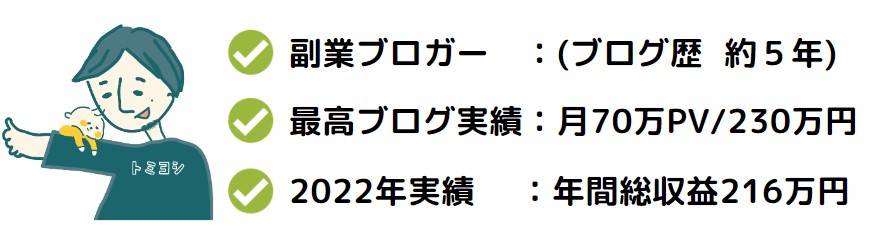
Twitter:トミヨシ(@tomiyoshisuzuki)
当ブログでは「ブログで自由を手に入れる」の理念のもと、ブログ運営のコツについて発信しています。詳しくはプロフィールをご覧下さい。
僕はこれまで、何度もGoogleアドセンスの審査に合格しており、それを元にしたアドセンス審査サポートも行ってきました。
なので、アドセンス審査に関してはそこそこ得意な方です。
以下、所有しているアドセンス合格サイトの数(アドセンス管理画面より)↓
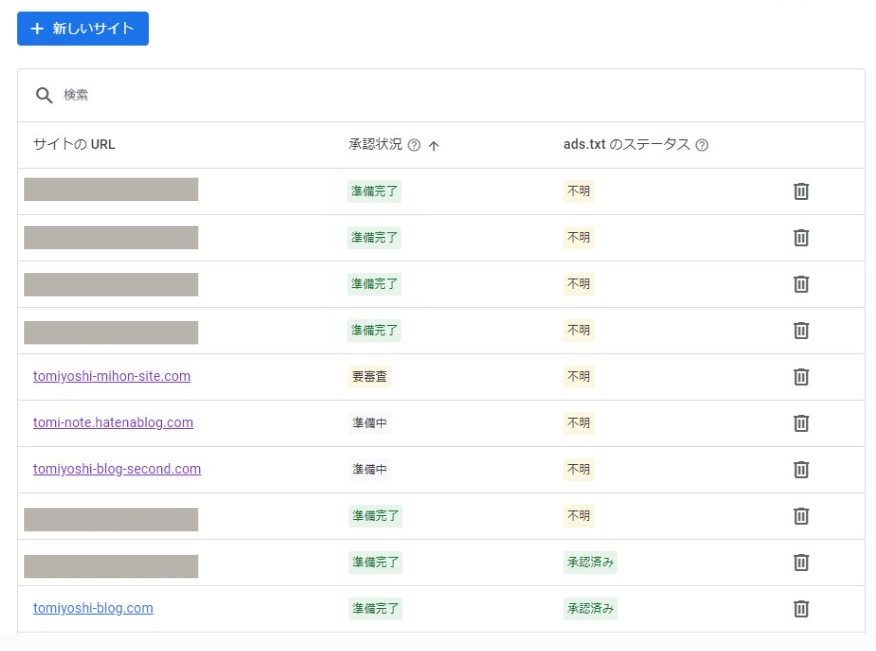
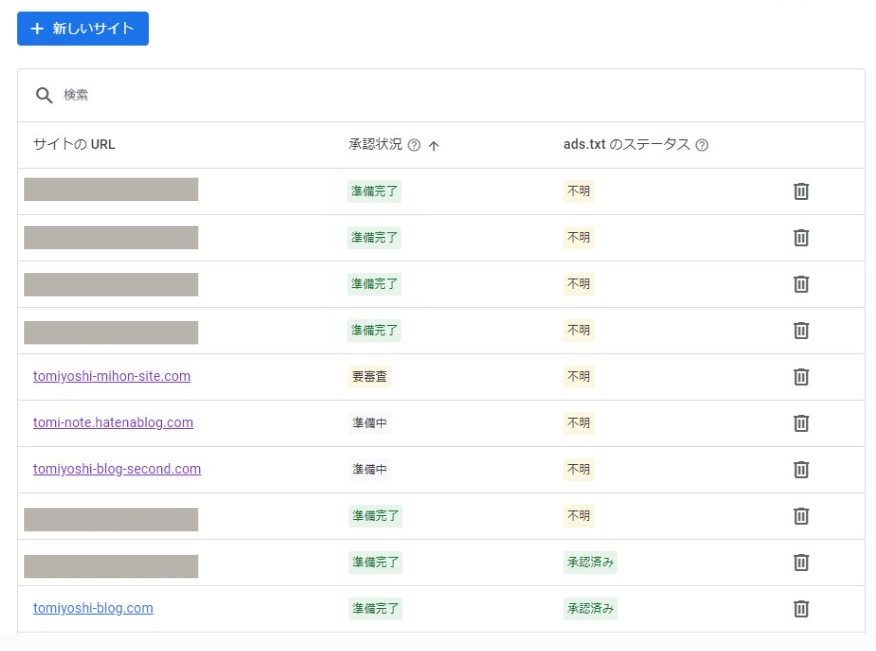
期限切れで再審査が必要なものや、消してしまったサイトもあるので、現在は7サイトしか確認できませんが・・・
それでも、アドセンス審査に関してはかなり得意な方だと自負しています。
ちなみに、下記は2023年にアドセンス審査の現状を確認するためだけに作成した検証用ブログです。
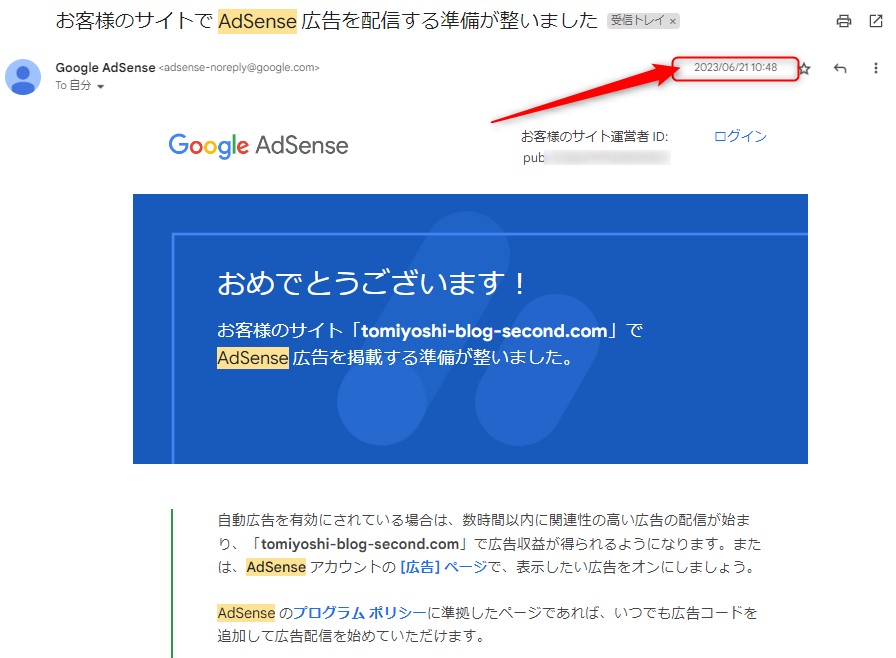
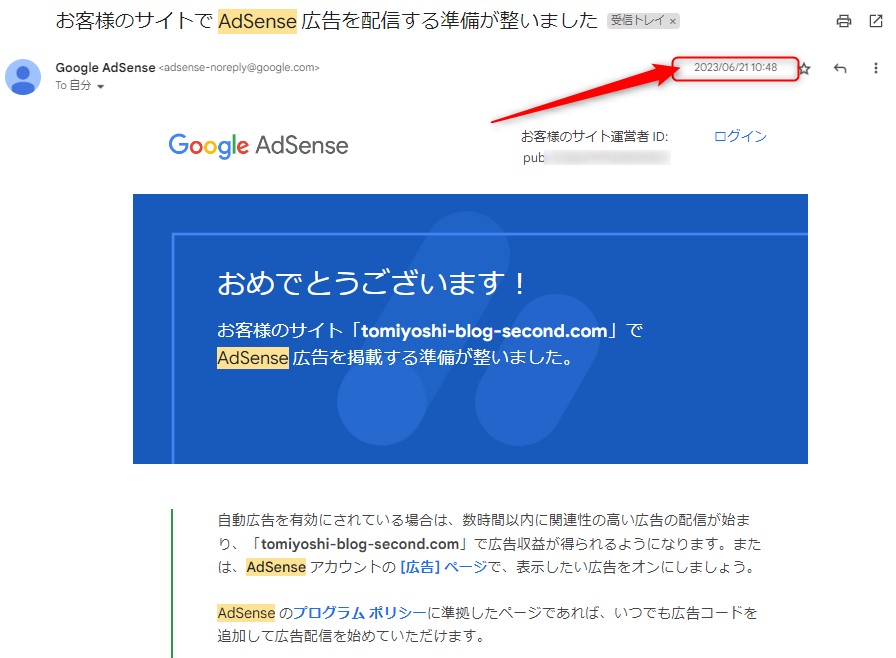
検証用(ChatGPTで作成した内容)なので かなり微妙ですが、「要点を押さえれば問題なく合格する」ということが証明できました。
「審査に合格した回数」なんて、何の自慢にもなりませんが、数をこなしたおかげで解ってきたこともあります。
これらの経験を元に「Googleアドセンス審査のやり方」について、分かりやすく解説していきたいと思います。
目次
Googleアドセンスとは?【概要】
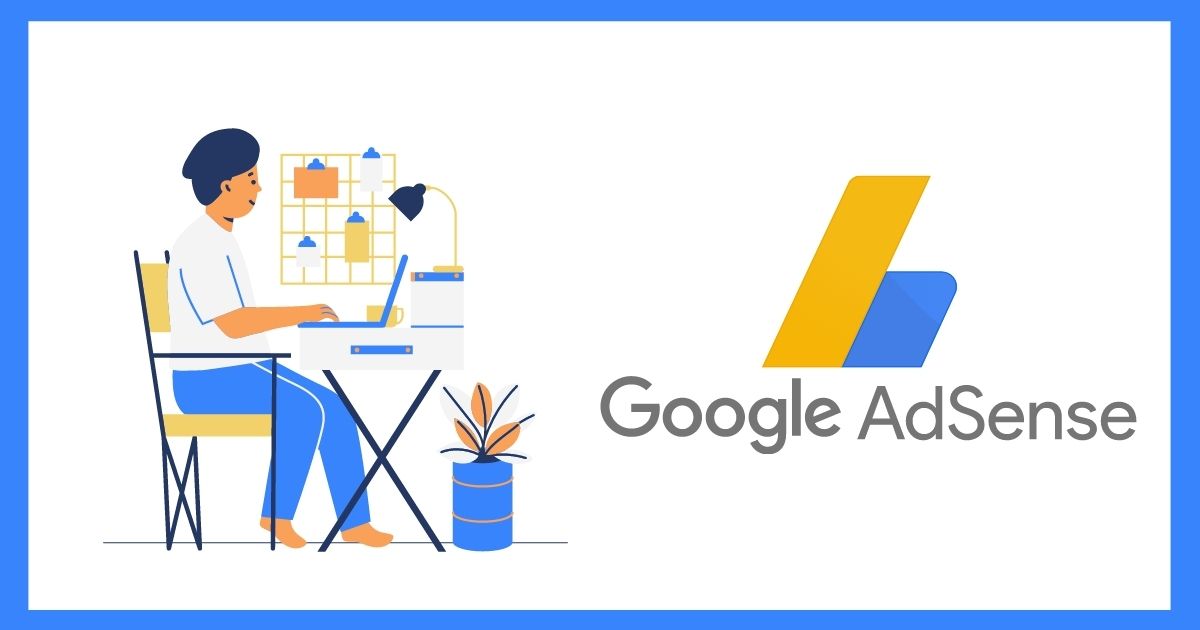
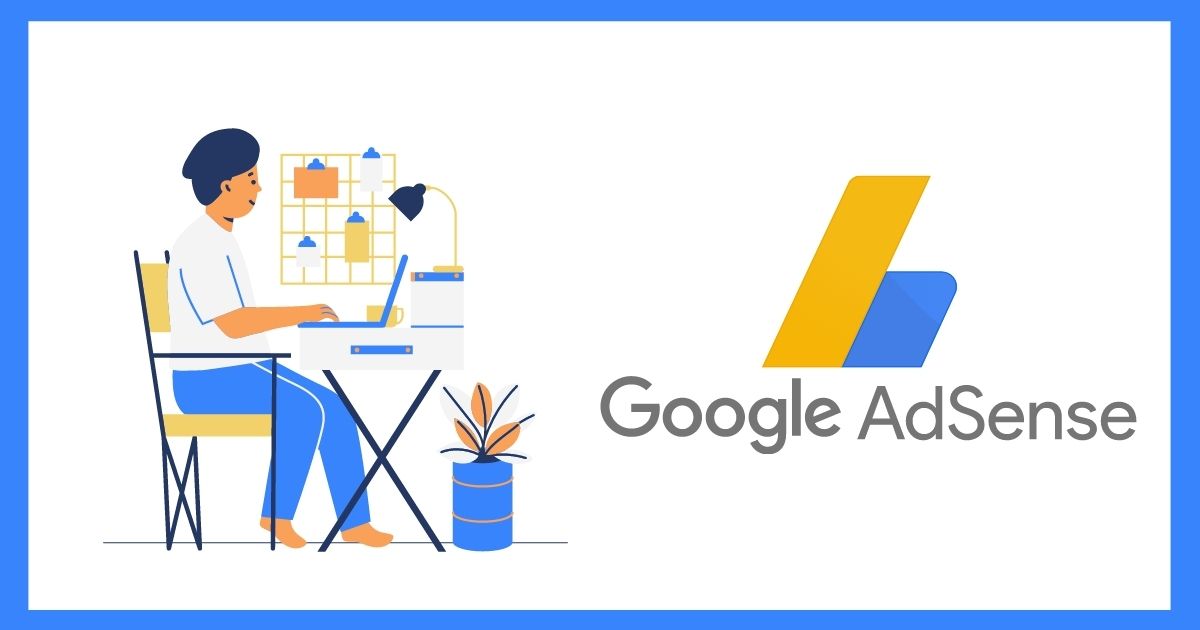
Googleアドセンスとは、Googleが提供する広告配信サービスのこと。
広告タグをブログに張り付けるだけで、読者ユーザーに最適な広告を自動で表示してくれます。
広告がクリックされるだけで報酬が発生するので、ブログ初心者でも収益化しやすい人気の広告サービスとなっています。
Googleアドセンスについて、もっと詳しくしりたい方は、下記を参照してください。
-


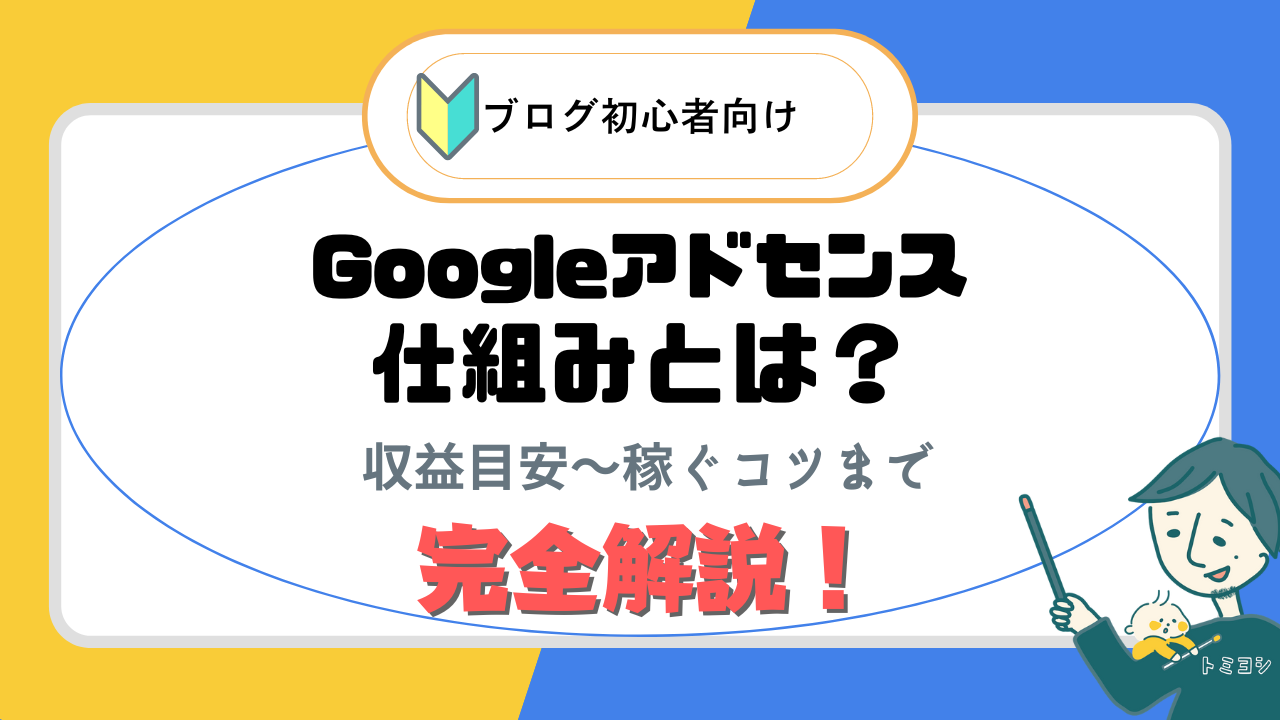
-
【必読】Googleアドセンスの仕組みとは?【収益目安~稼ぎ方まで易しく解説】
続きを見る
Googleアドセンスを始めるには審査が必要
アドセンス広告をブログに掲載するには、審査に合格しなくてはいけません。
アドセンス審査では、サイト全体の設定や、コンテンツの質、ボリューム、操作性など、総合的にチェックされます。
しかし、明確な「審査基準」が公開されているわけではないので、難易度は高めです。


Googleアドセンスを始めるまで【全体像】


Googleアドセンスを始めるまでの流れは、下記のとおりです。
- ブログを作成(開設)する
- 審査ブログの準備をする
- アドセンス審査に申請する
- 合格後、ブログにアドセンスを設置する
上記のステップで、アドセンス広告をブログに掲載することが可能になります。
①:ブログを作成(開設)する
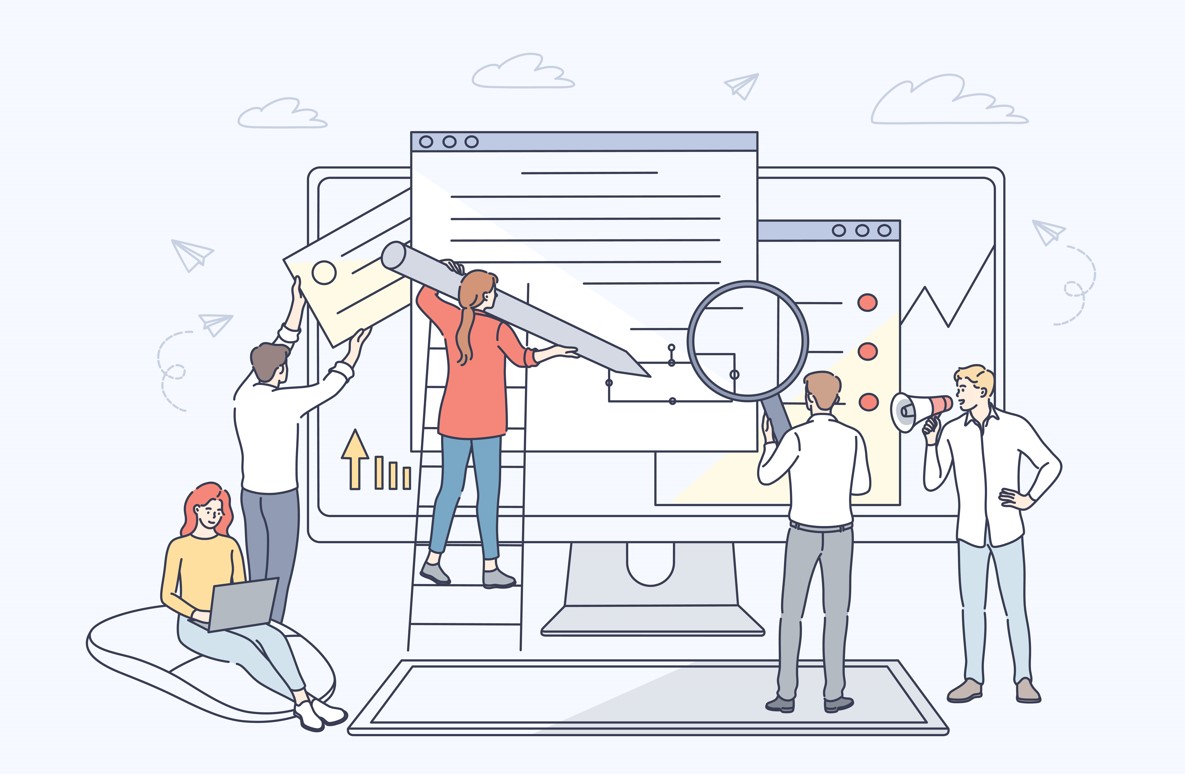
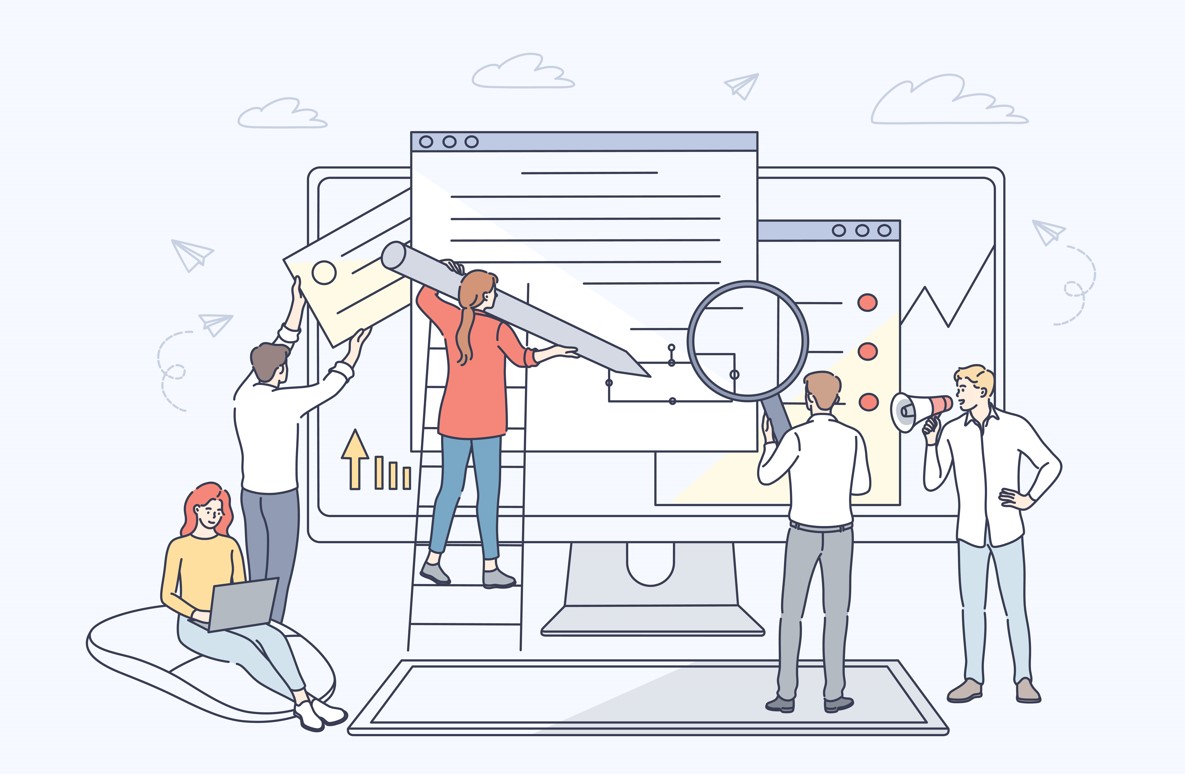
Googleアドセンス審査に申し込むには、広告を配信する為のブログが必要です。
また、作成するブログは「独自ドメイン」のブログである必要があります。
独自ドメインとは、オリジナルのURLアドレスのこと。取得するには、年間1,000円ほどの費用がかかります。
以前は、無料ブログでも審査に申し込むことが可能でしたが、今ではできなくなっています。
ちなみに、独自ドメインでブログを始めるなら、WordPress(ワードプレス)がおすすめです。
WordPressがおすすめな理由
- アドセンス広告を自由に貼れる
- アクセスが集めやすく稼ぎやすい
- ブログを消される心配がない
- カスタマイズ性に優れている
WordPressブログの始め方については、下記で詳しくまとめています。
-


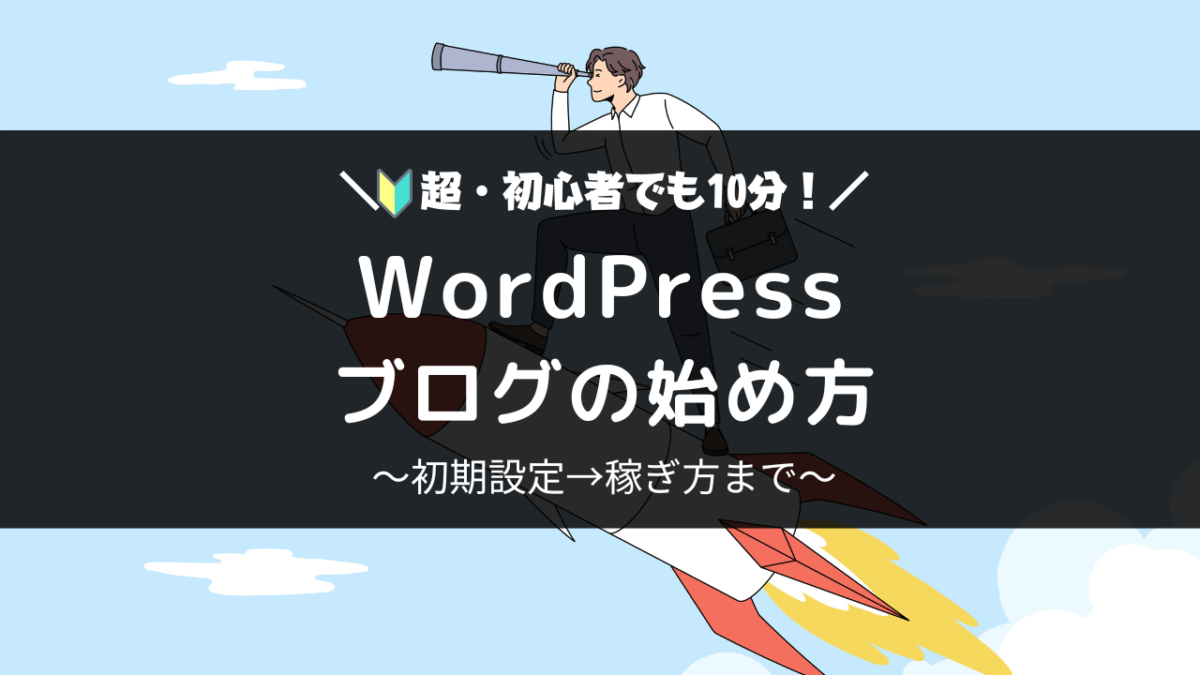
-
超初心者でも10分!WordPressブログの始め方【中学生でも分かる言葉で解説】
続きを見る
②:審査ブログの準備をする
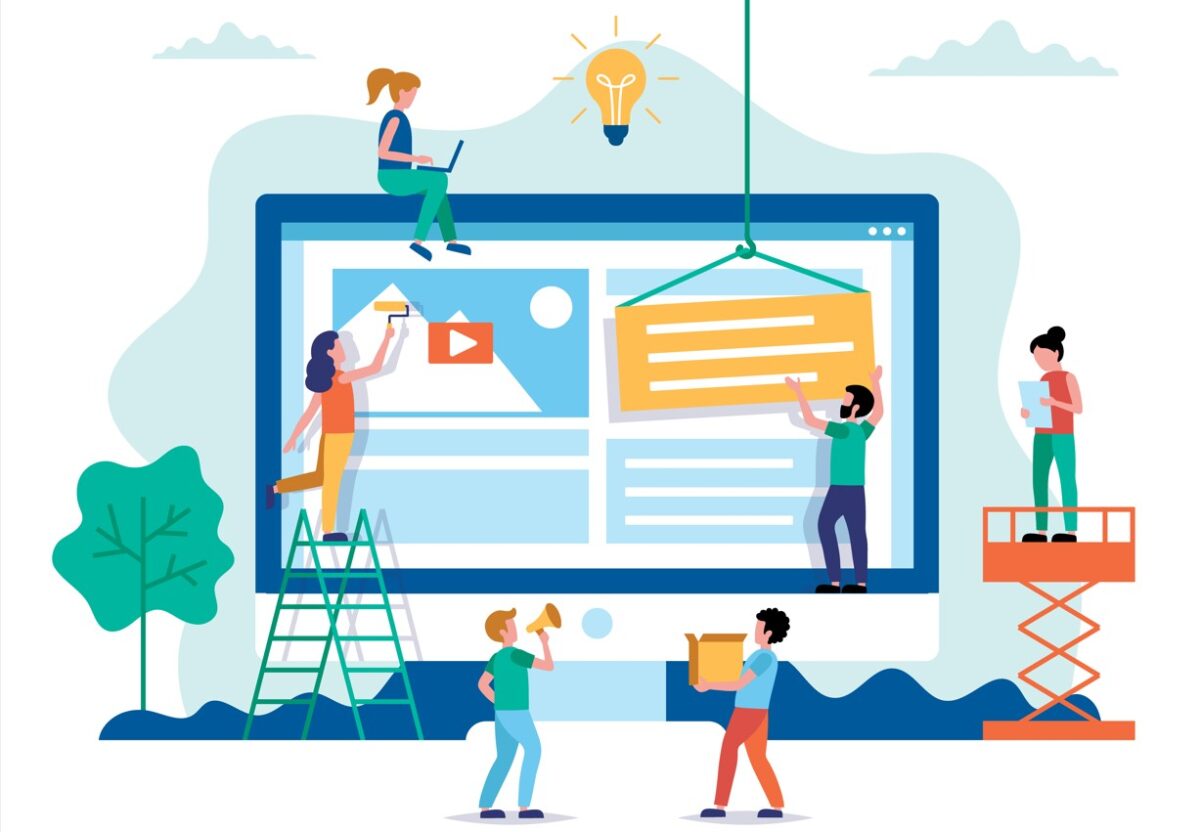
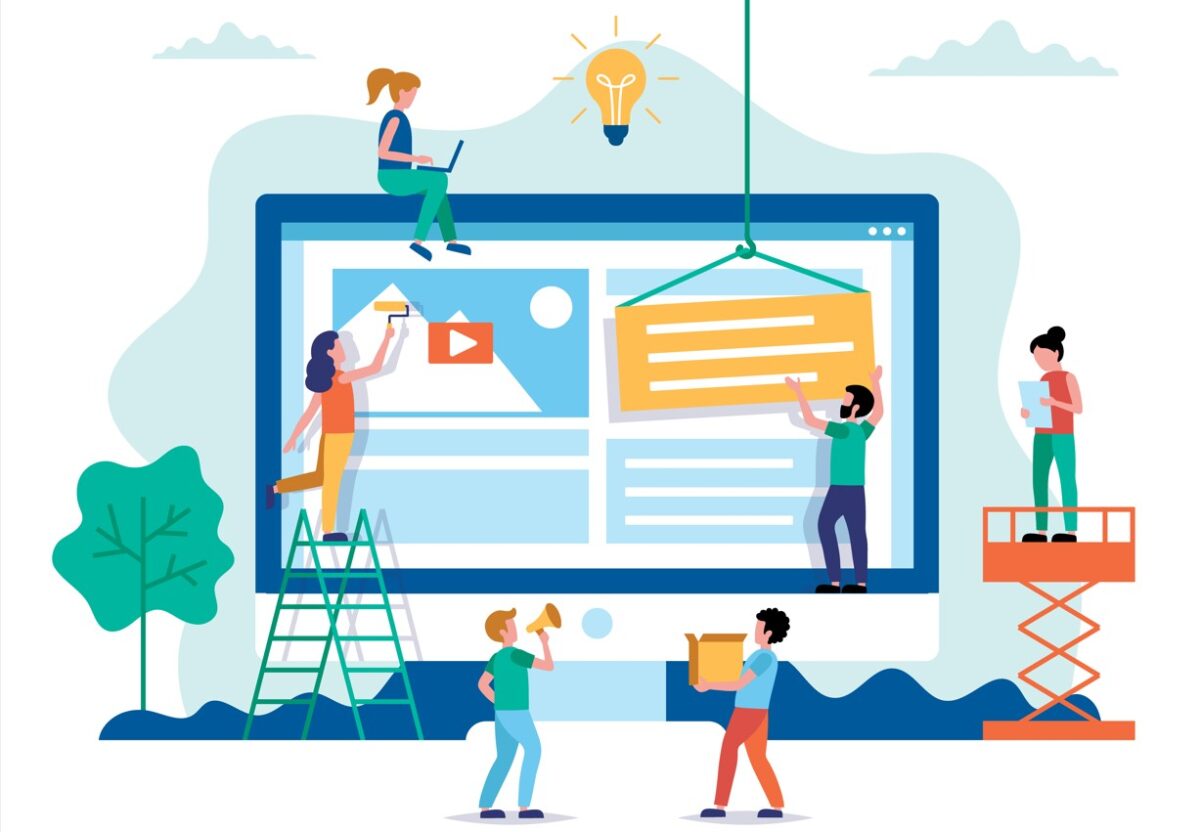
ブログを作成(開設)したら、審査ブログの準備をしましょう。
アドセンス審査でやるべき準備
- Googleアナリティクスを設置
- Googleサーチコンソールを設定
- プライバシーポリシーを作成
- お問い合わせページを設置
- 読者の役に立つ記事を書く
- 十分なボリュームで記事を作成
Googleアドセンス審査では、記事の内容だけでなく、サイトの設定やコンテンツボリュームなど総合的にチェックされます。
しっかり準備してアドセンス審査に挑戦しましょう。
詳しくは、後半の『Googleアドセンス審査に合格するコツ』をご覧ください。
③:アドセンス審査に申請する
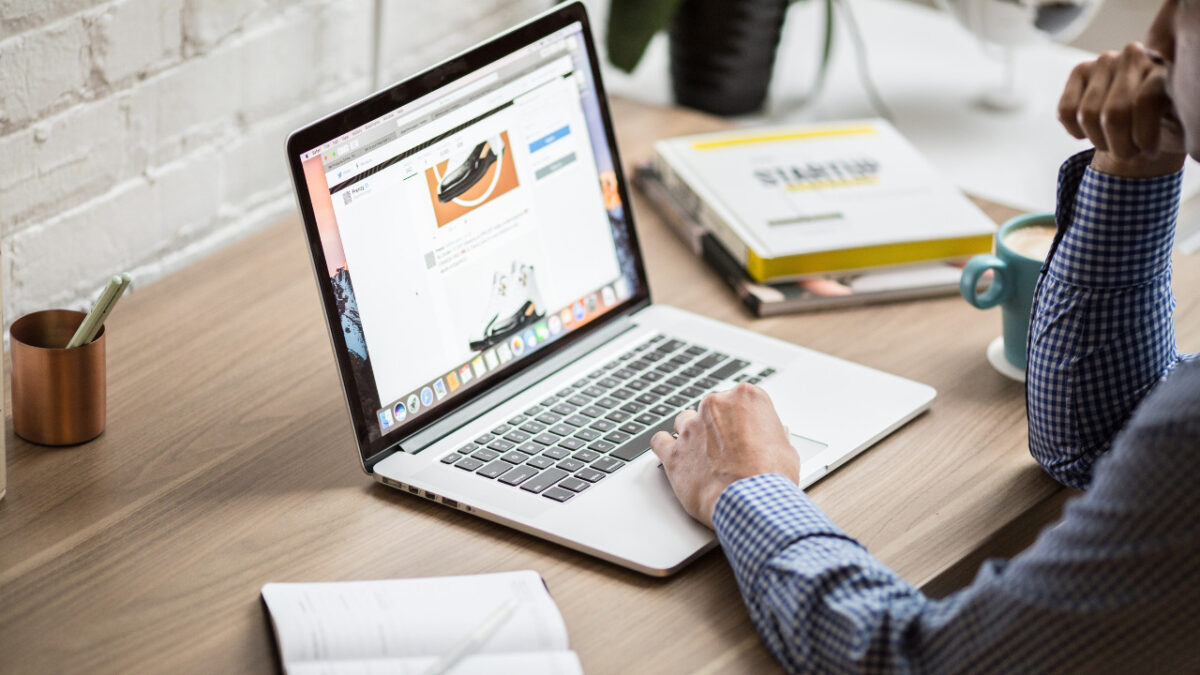
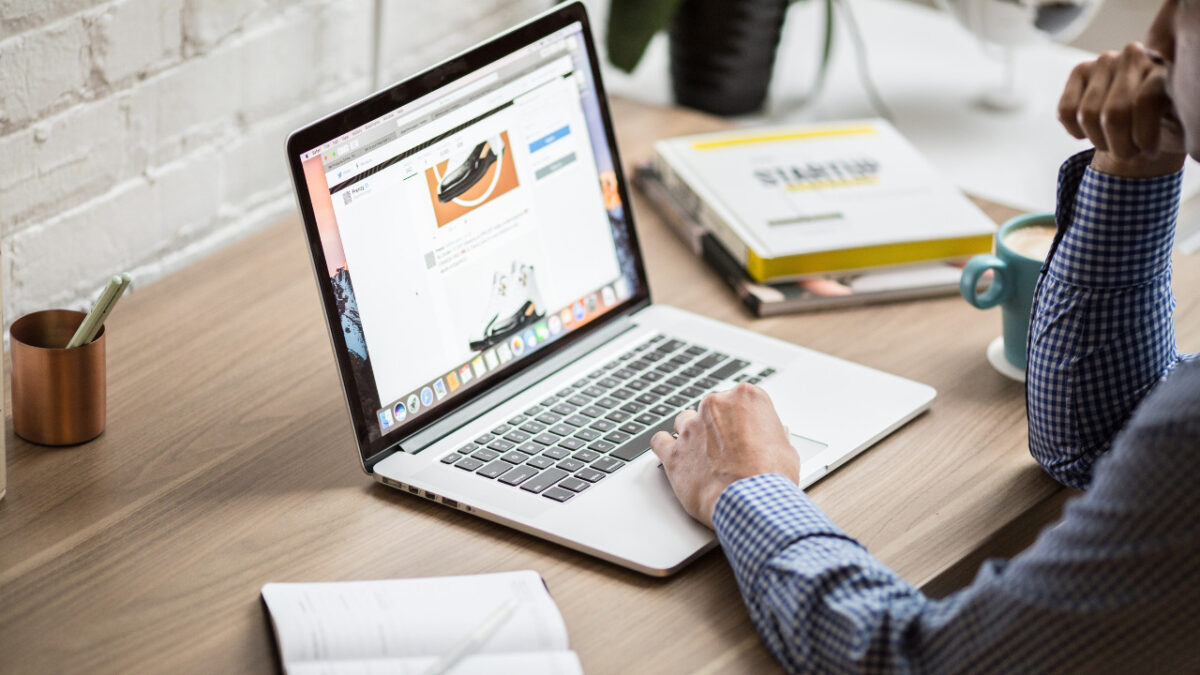
ブログの準備ができたら、Googleアドセンスの審査に申し込みましょう。
目安としては、10本ほど記事を公開した状態で申請するのがオススメです。
アドセンス審査への申し込み手順
- Googleアカウントを作成する
- Googleアドセンスのアカウントを作成する
- 支払い情報を入力する
- ブログサイトをアドセンスにリンクする
審査への申し込みは、10分ほどあれば完了します。
詳しくは、このあとの『Googleアドセンス審査の申請手順4ステップ』で解説します。
④:合格後、ブログにアドセンスを設置する
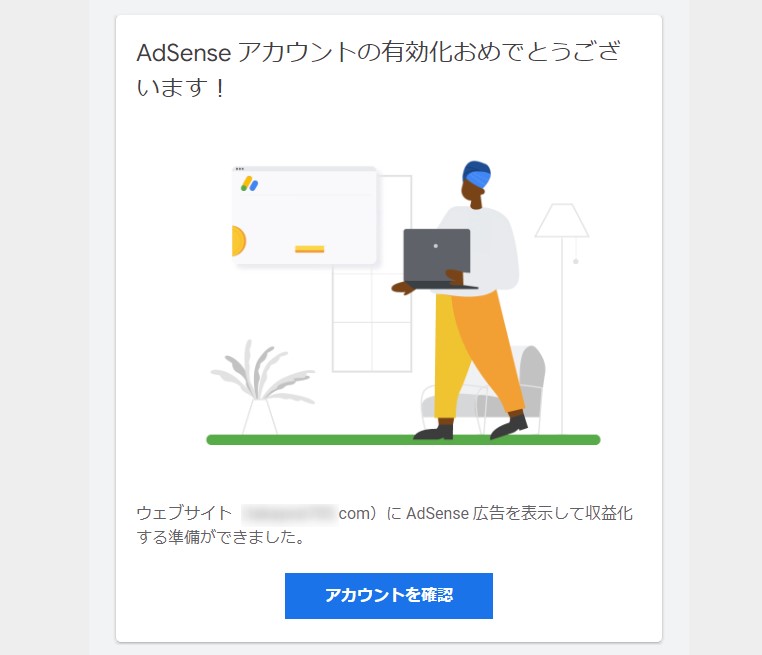
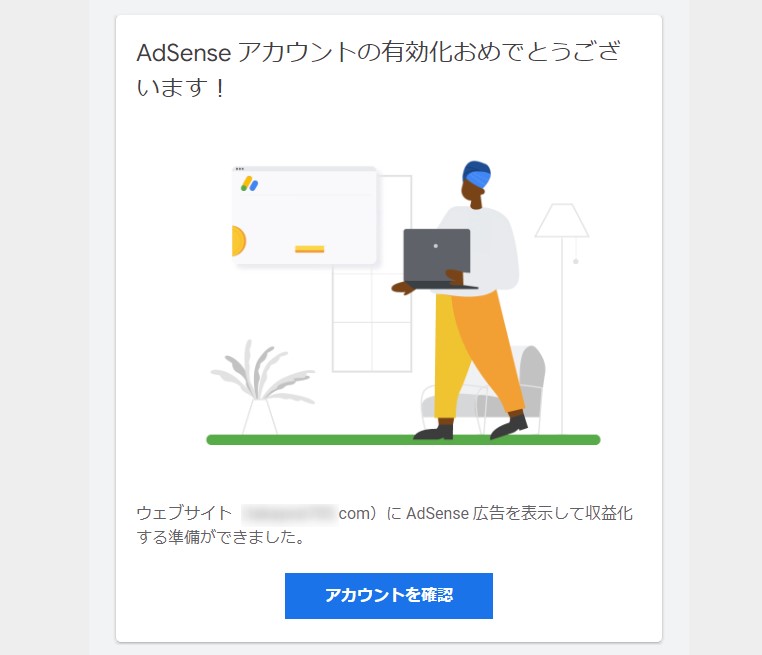
審査に合格すると、アドセンスに登録したアドレス宛に「合格メール」が届き、この時点でアドセンス広告の掲載が可能になります。
ちなみに、Googleアドセンス広告は下記のような感じです↓
この広告は閲覧している読者に合わせて自動で表示されるようになっていて、これがクリックされることで報酬が発生します。
広告の掲載箇所は、任意の場所に設置したり、おまかせで自動表示させることが可能です。


2023年最新|Googleアドセンス審査の申請手順


続いて、Googleアドセンス審査への申請手順について解説します。
アドセンス審査への申請手順
- Googleアカウントを作成する
- アドセンスアカウントを作成する
- 「お支払い」に情報を入力する
- サイトをAdsenseにリンクする
①:Googleアカウントを作成する
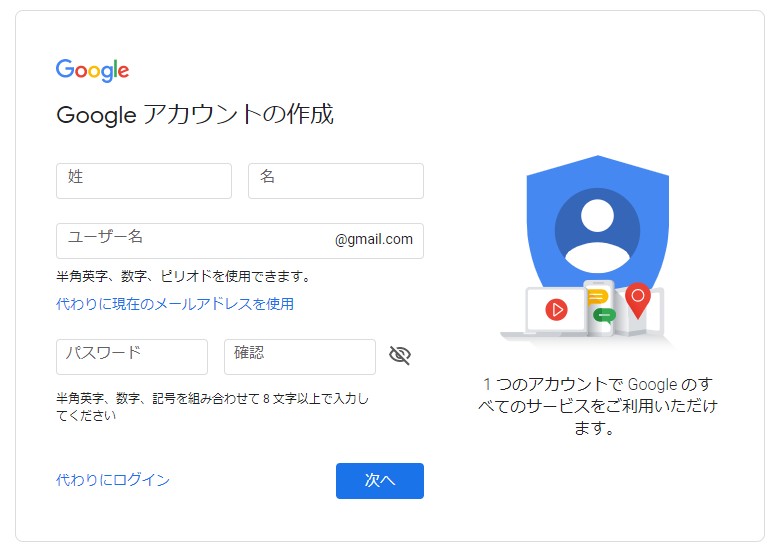
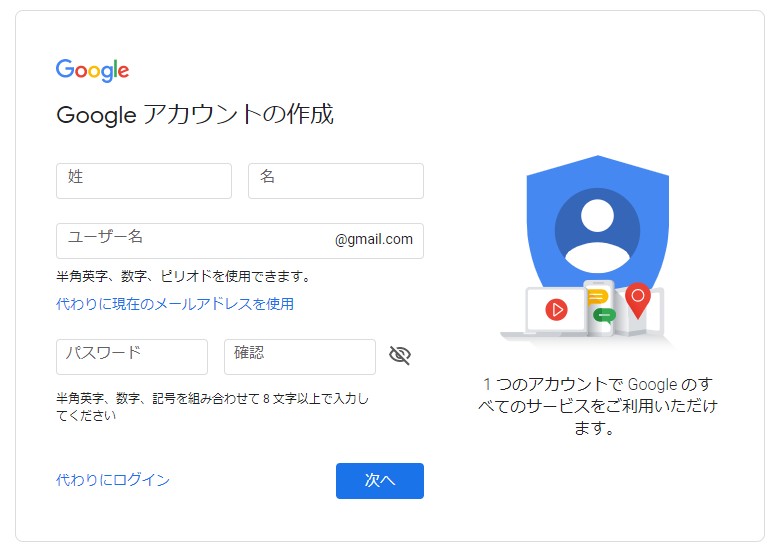
Googleアドセンス審査に申請するには、必ず[Googleアカウント]が必要になります。(※Gメールを使っているなら、持ってるはずです。)
まだ[Googleアカウント]を持っていないという方は、[Google アカウント作成]から作っておきましょう。(※3分ほどで完了)
すでにGoogleアカウントを持っているという方は、次へ進んで下さい。
②:アドセンスアカウントを作成する
続いて、[Googleアドセンスアカウント]を作成していきます。
Googleアドセンスのアカウントは「1人1アカウントまで」と限定されています。複数のアカウントは作成できないので、慎重に作成していきましょう。
Googleアドセンス公式HPへアクセス
公式HPへアクセスし、画面中央にある[ご利用開始]をクリックします。
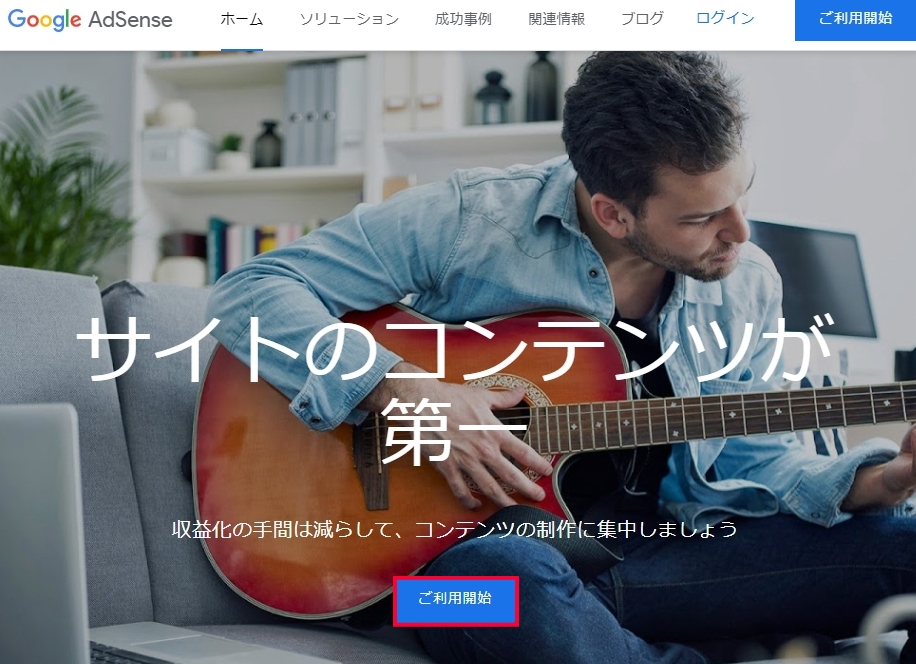
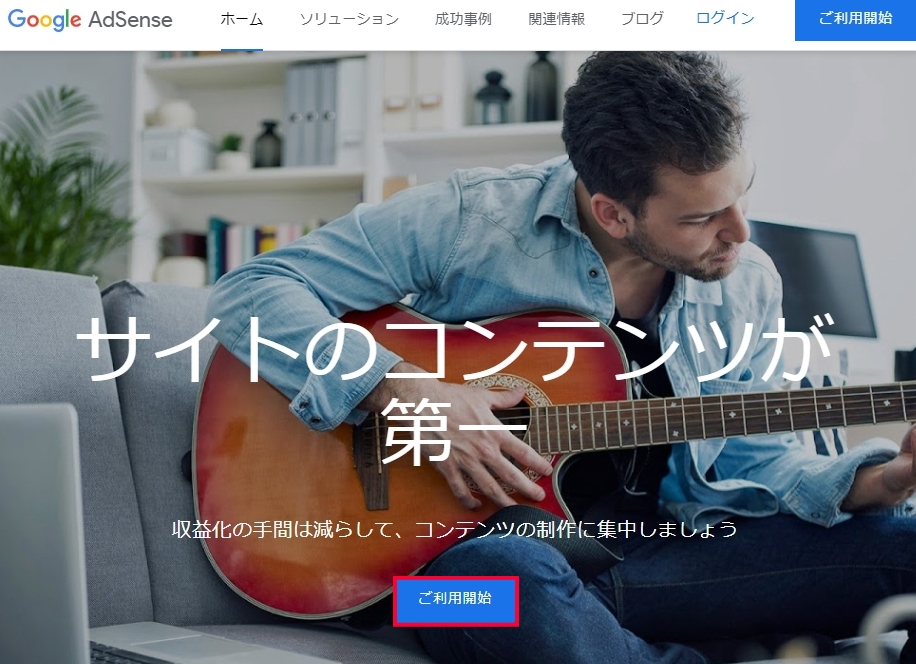
[アカウントの選択]画面に切り替わるので、Googleアドセンスで利用する[アカウント]を選択します
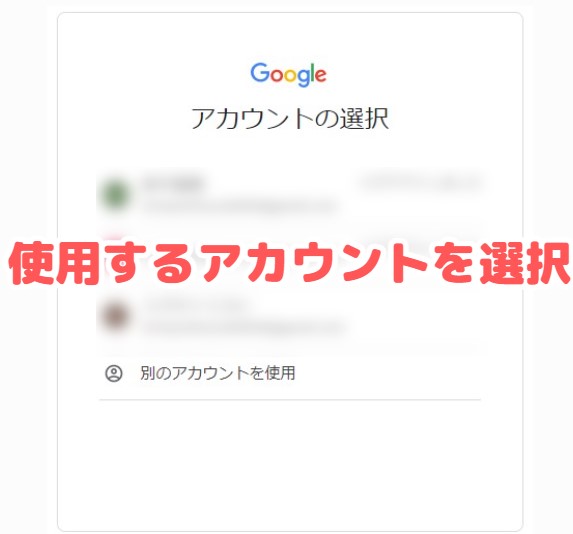
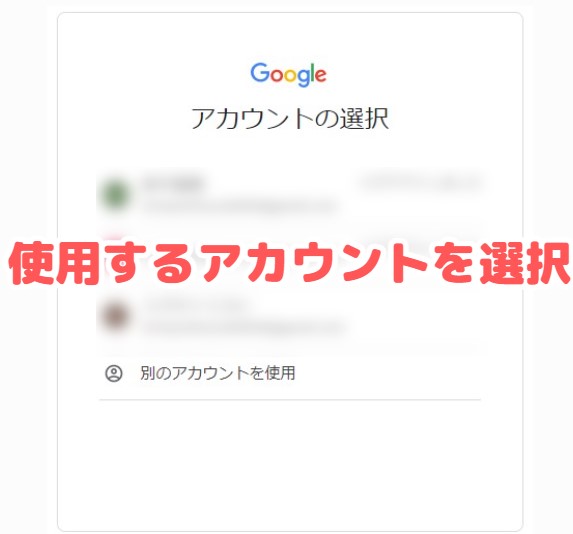
申し込み情報を入力する
必要な項目を入力、または選択していきます。
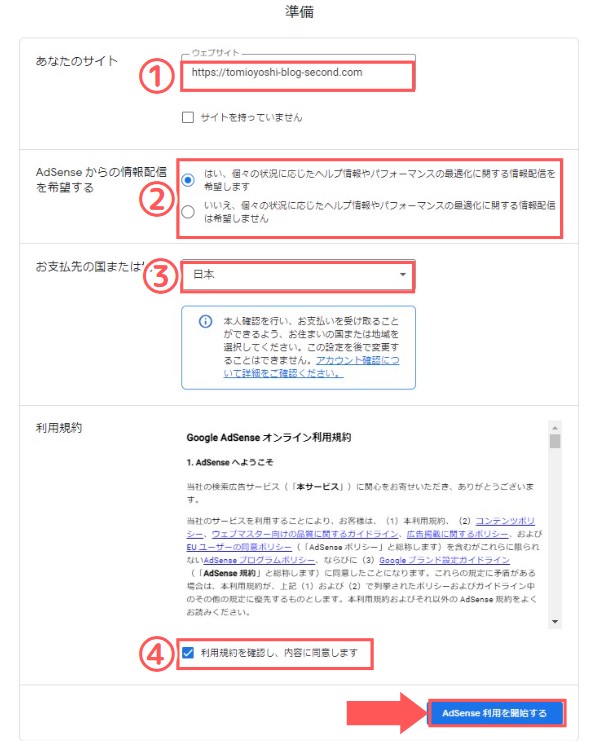
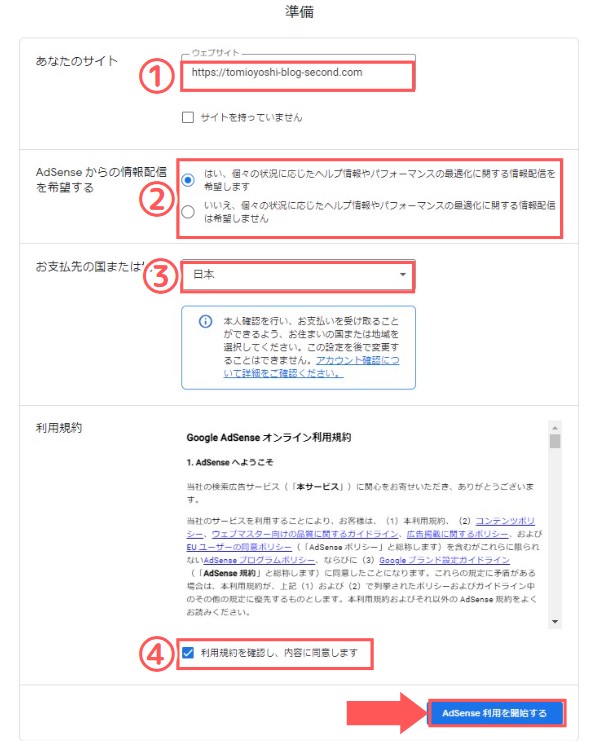
下記のように入力します。
- あなたのサイト
→ 審査するサイトのURLを入力 - Adsenseからの情報配信を希望する
→ どちらか選択 - お支払先の国または地域
→ 日本を選択 - 利用規約
→ チェックを入れる
上記の入力が完了したら[AdSense 利用を開始する]をクリックします。
以下の画面に切り替われば、Googleアドセンスアカウントの作成は完了です。
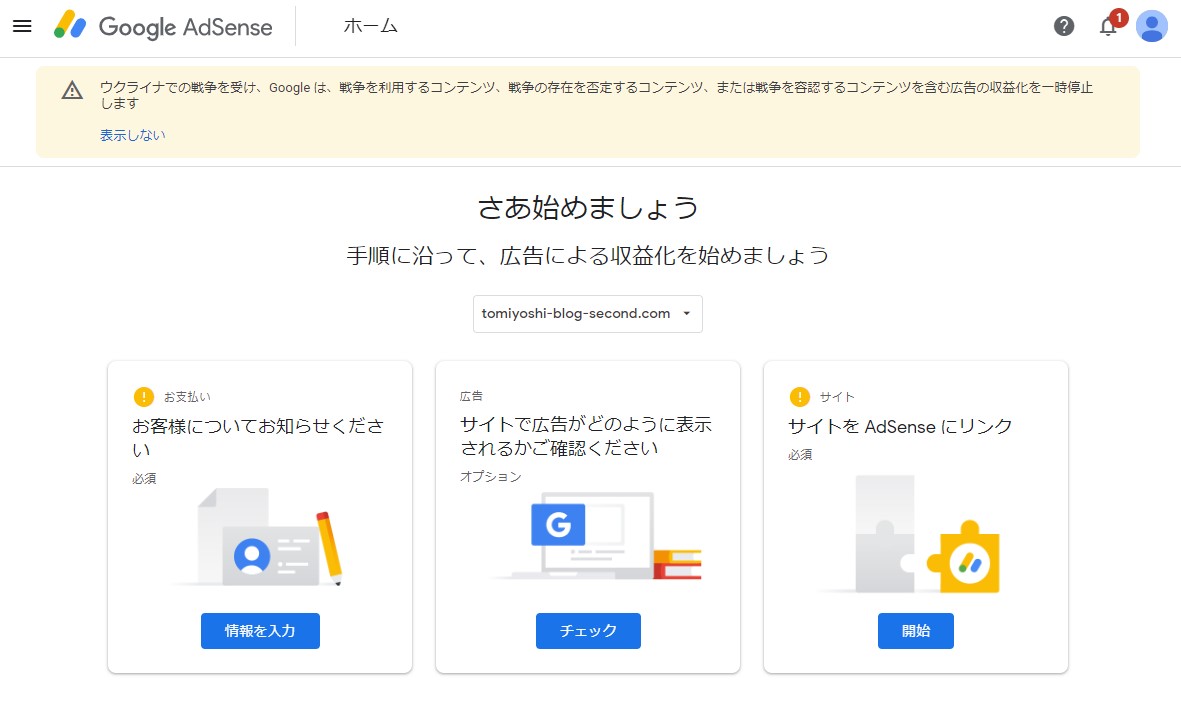
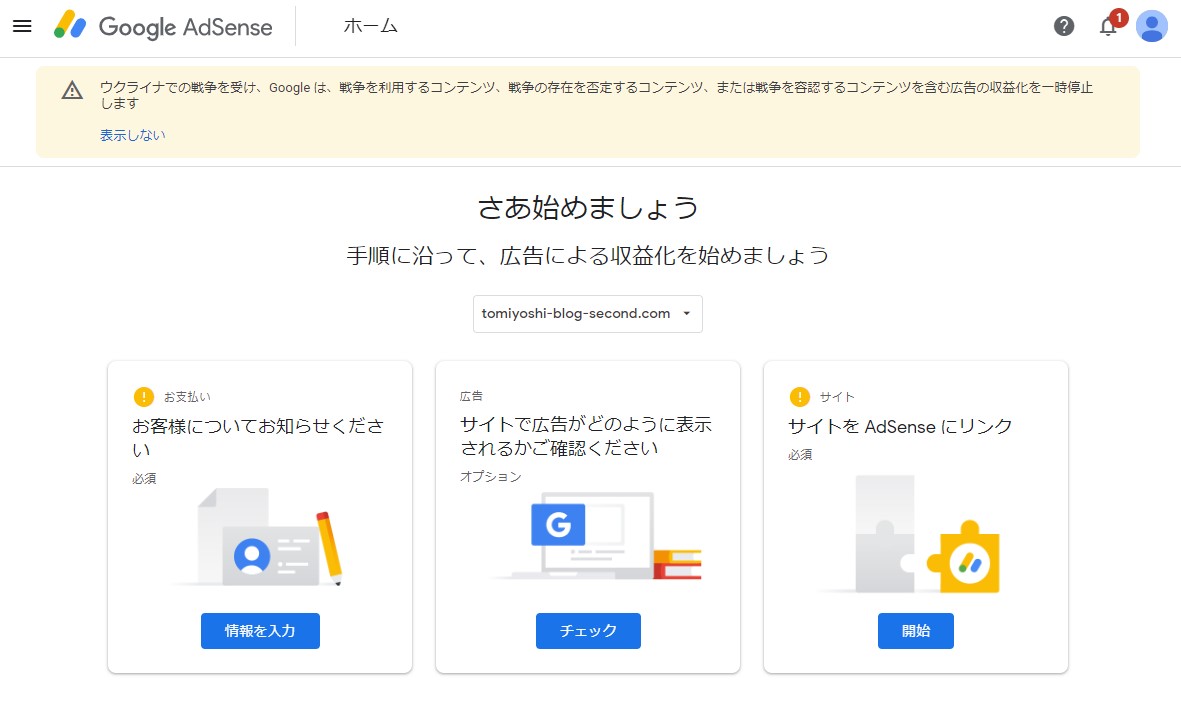
③:「お支払い」に情報を入力する
次は支払い情報を入力していきます。
左側の、お支払いの項目にある[情報を入力]をクリックします。
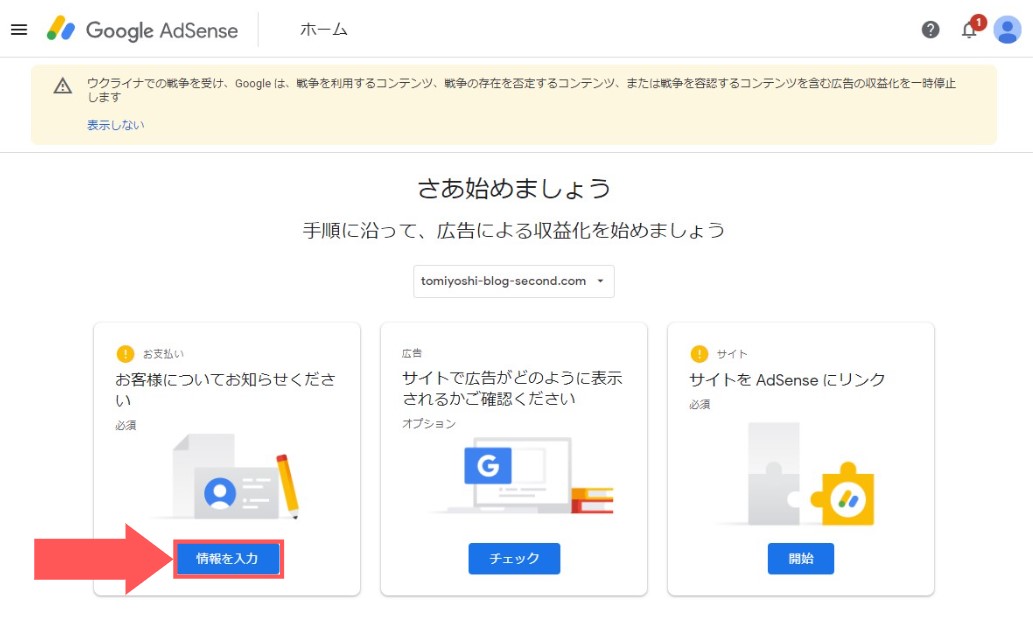
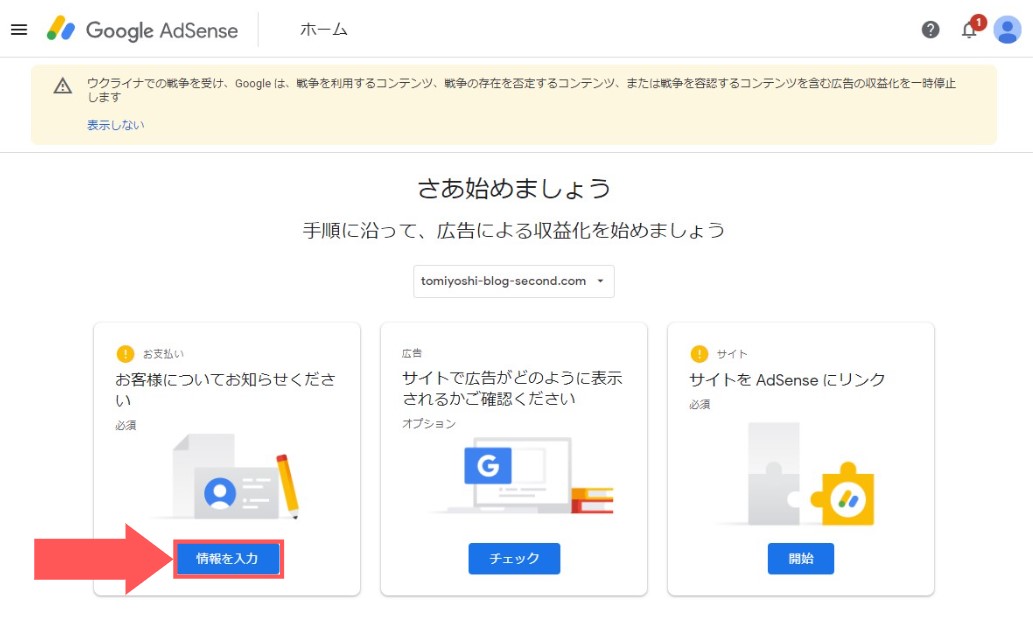
[顧客情報]を入力する
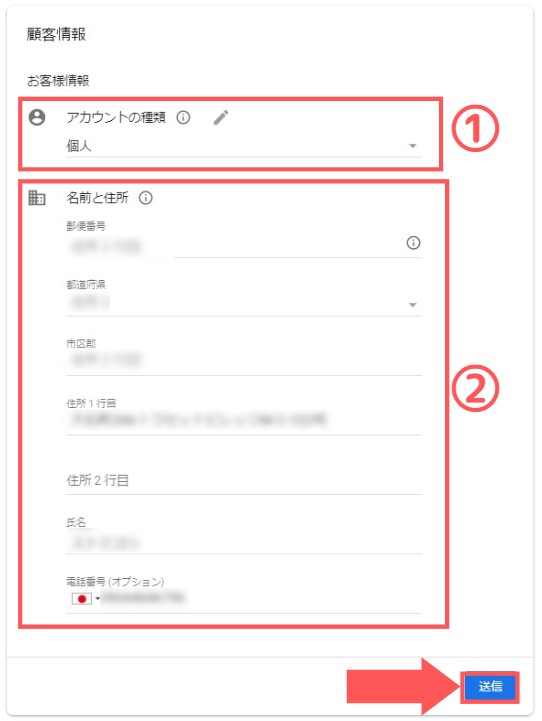
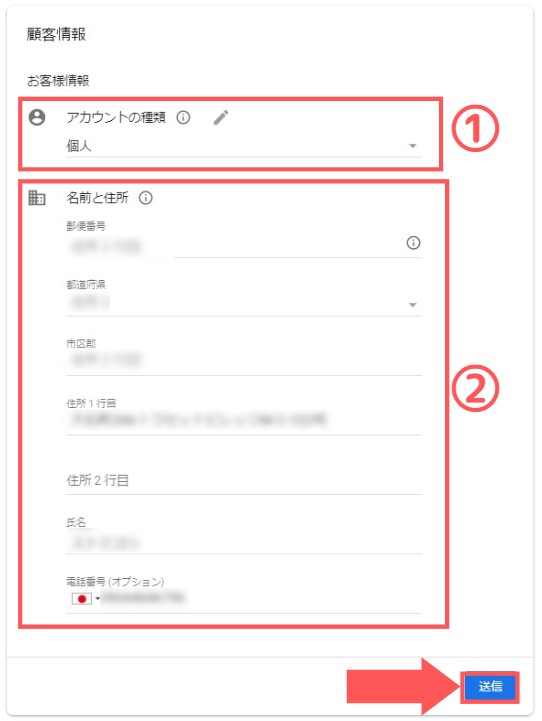
1:アカウントの種類
個人サイト(ブログなど)で利用する場合は「個人」を選択します。
②:名前、住所、連絡先
それぞれの項目を入力します。
- 住所を入力
→収益受け取りに必要なPINコードの郵送先になる - 氏名を入力
→収益受け取りの銀行口座の名義と一致している必要がある - 電話番号を入力
→本人確認用の電話番号
入力が完了したら[送信]をクリックします。
「電話番号の認証」をする
「電話番号」を入力後、[SMS(ショートメッセージ)]または[通話]を選択し、[送信]をクリックします。
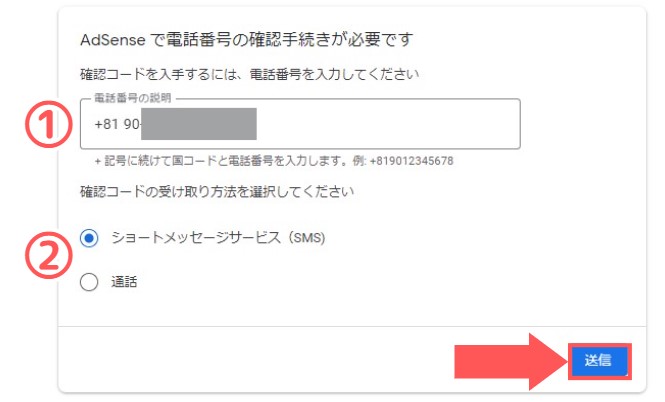
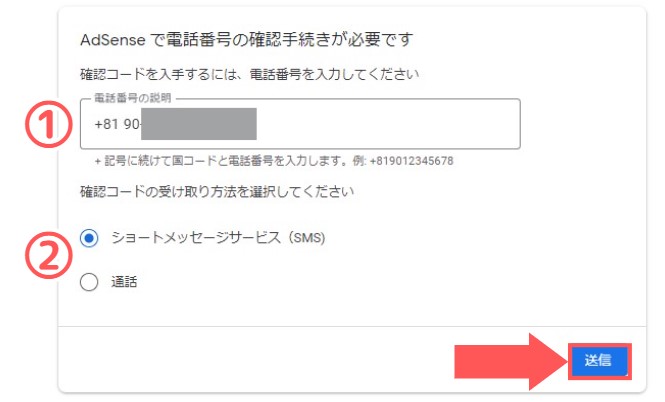
※「+81」の後に、電話番号の最初の「0」を抜いた続きを入力します。
【例】 090-1234-5678の場合
+8190-1234-5678
となります。
※今回はショートメッセージ(SMS)で認証を進めていきます。
SMSで届いた[6桁の確認コード]を入力し[送信]をクリックします。
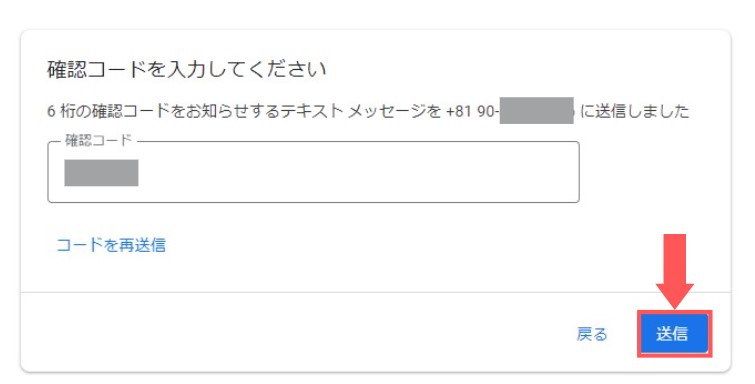
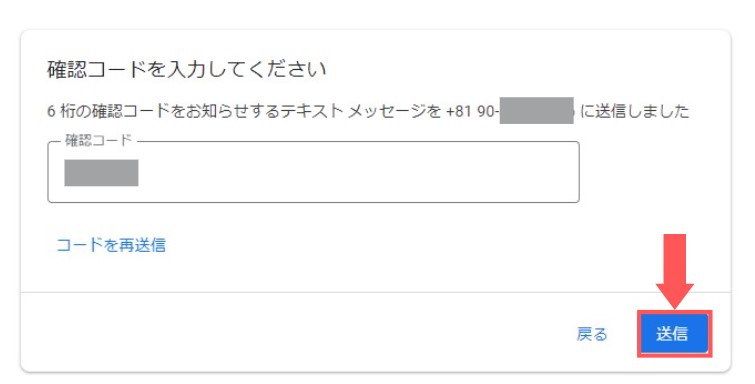
左側のお支払いの項目に「情報をお送りいただきありがとうございました」と表示されていればOKです。
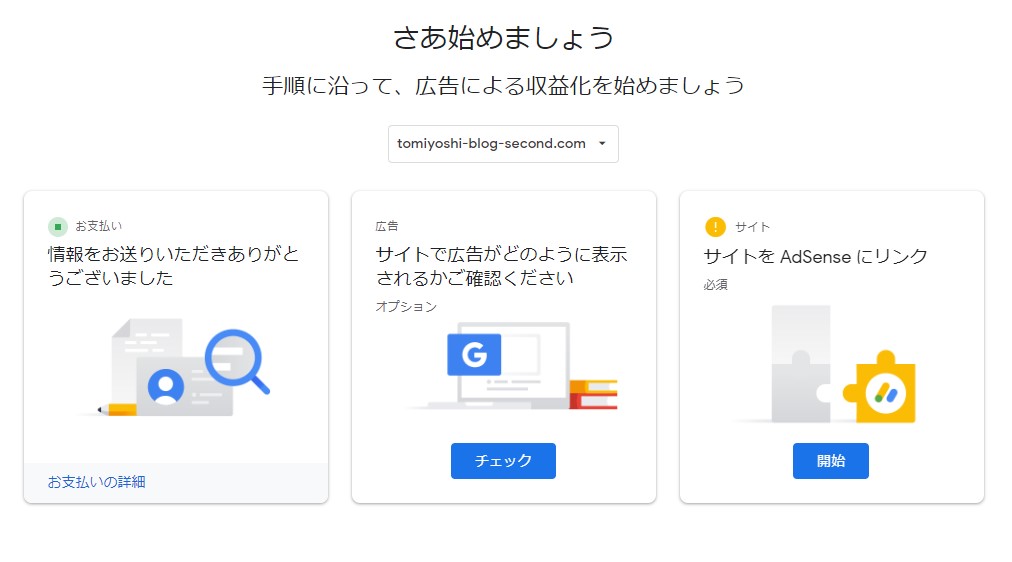
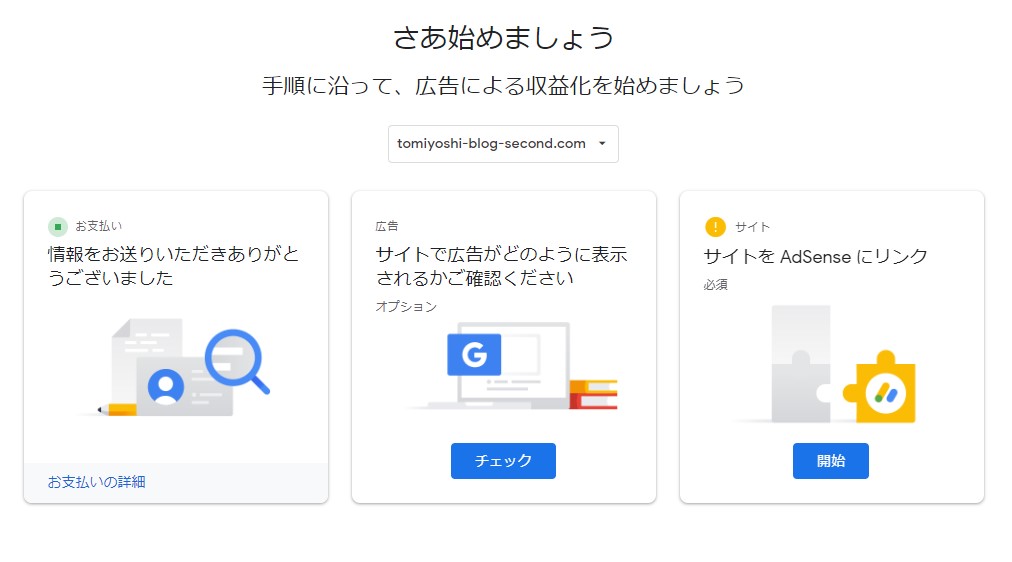
④:サイトをAdsenseにリンクする
右側の「サイトを AdSsense にリンク」の項目の[開始]をクリックします。
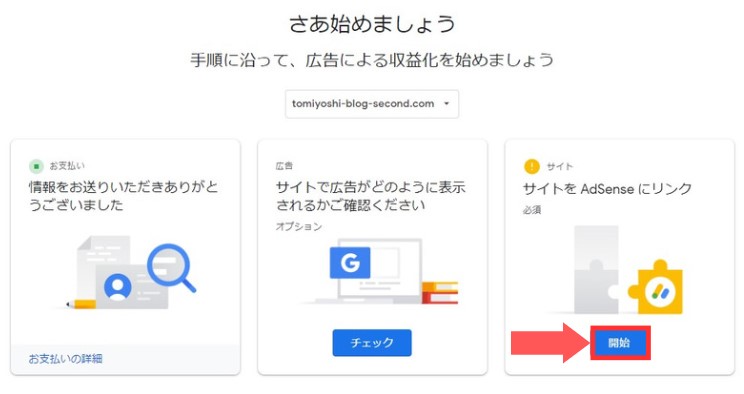
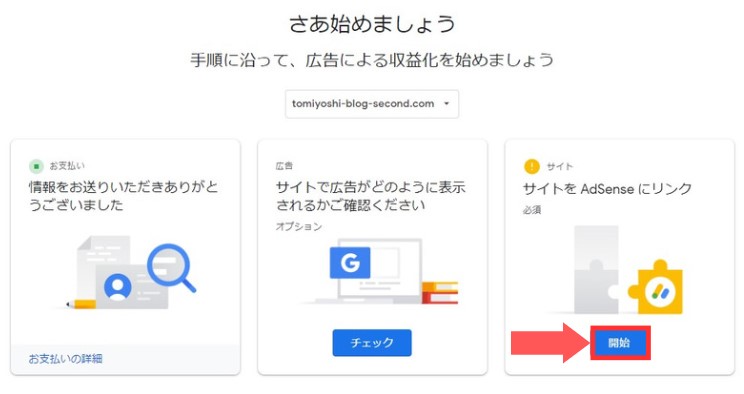
[AdSenseコード]をコピーする
[AdSense コードスニペット]にチェックが入っていることを確認し、枠内に表示されている「AdSenseコード」をコピーします。
※「コピー」をクリックすると自動でコピーされます。
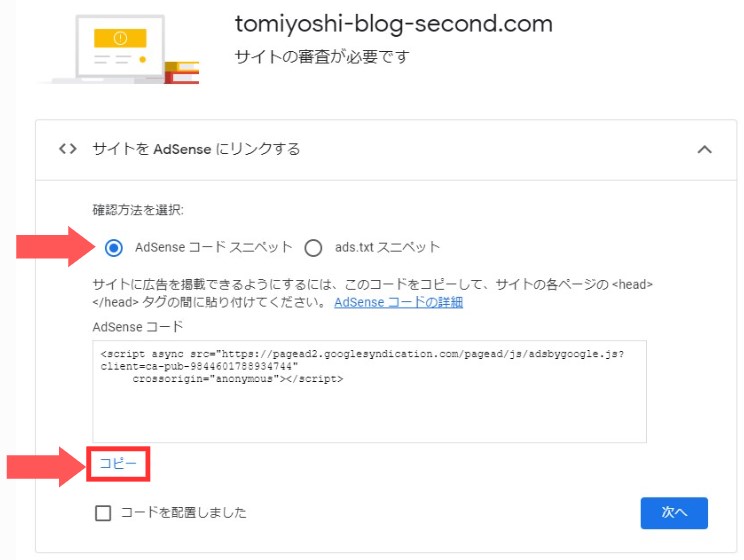
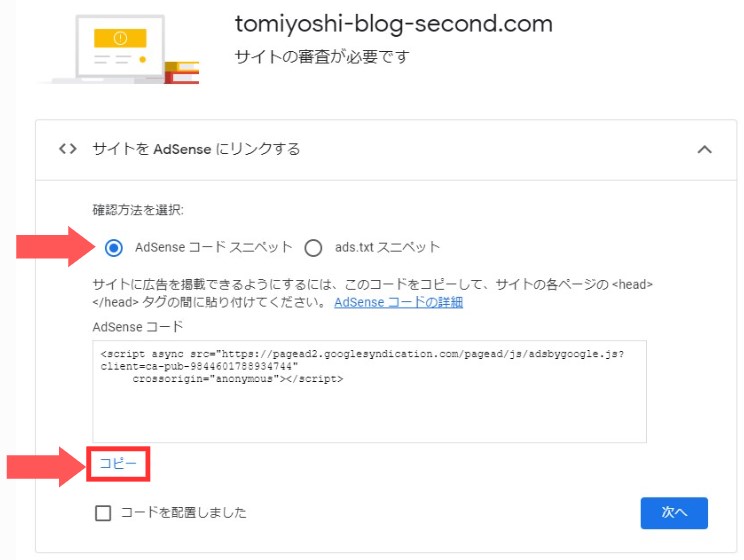
この時点ではまだ[次へ]をクリックしないでください。


この画面は そのままにしておき、WordPressの管理画面へログインしてください。
「AdSense コード」をサイト内に貼り付ける
コピーした「AdSenseコード」を、あなたのブログサイトの【<head>~</head>タグの間 】に貼り付けていきます。
WordPressブログにこのコードを貼り付けるには、以下の2つの方法があります。
- テーマヘッダー(header.php)に直接貼付ける方法
- WordPressテーマのカスタマイズ機能で貼付ける方法
おすすめは失敗の少ない②の方法です。
順番に解説していきます。
【1】テーマヘッダー(header.php)に直接貼付ける方法
WordPress管理画面メニューから[外観]→[テーマファイルエディター]を選択し、「テーマを編集」の画面を開きます。
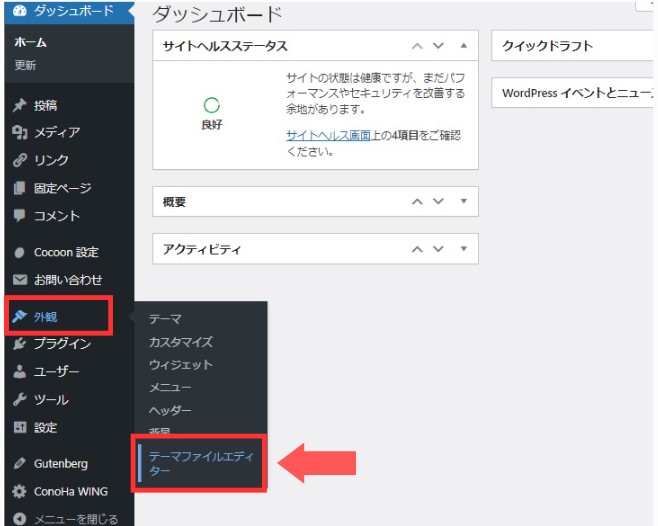
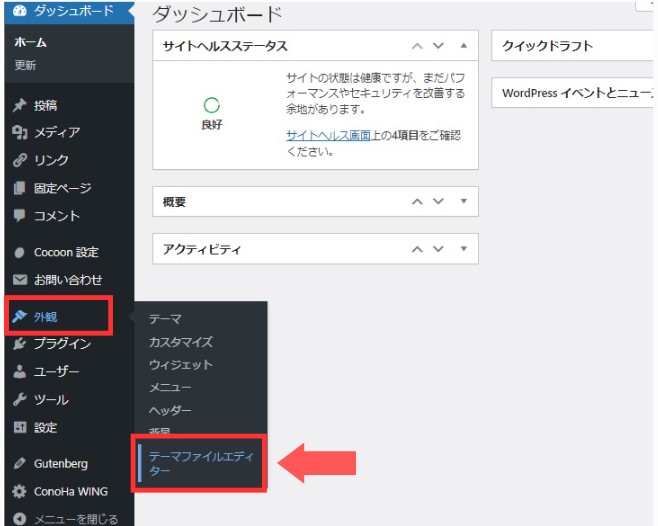
右側のテーマファイルの中から[テーマヘッダー(header.php)]を探し出し選択します。
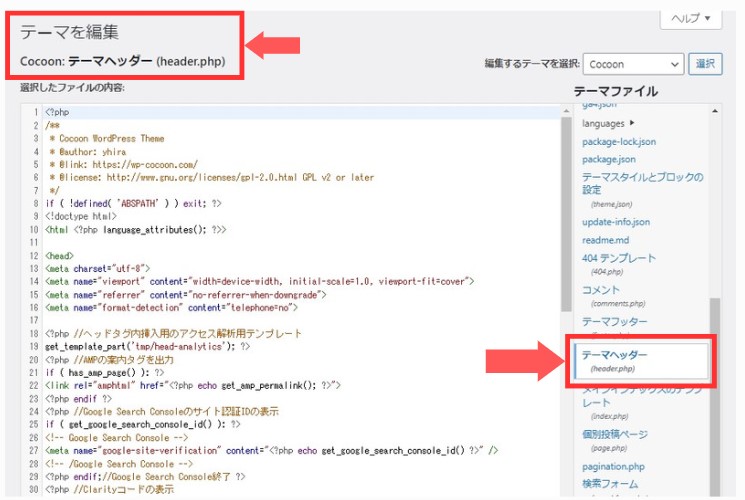
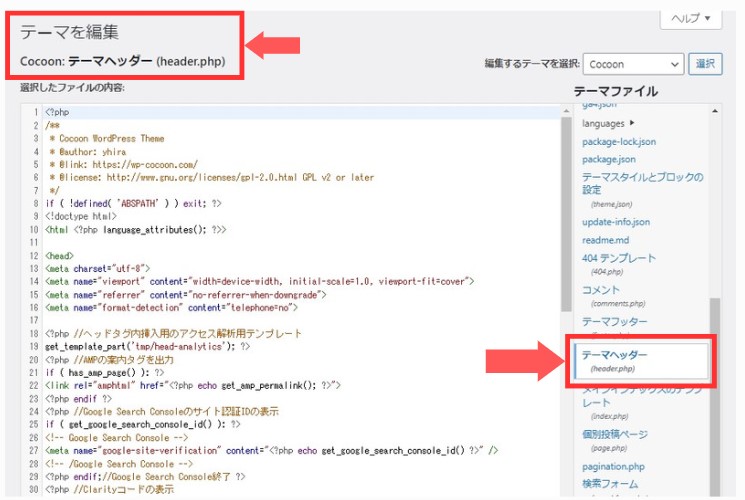
※画面上部の編集対象ファイルが「テーマヘッダー(header.php)」になっていることを確認してください。
ファイルの中から、<head>タグを探し、その直下に先ほどコピーした「AdSenseコード」を貼り付けます。


貼り付けが完了したら[ファイルを更新]ボタンをクリックし、貼り付け完了です。
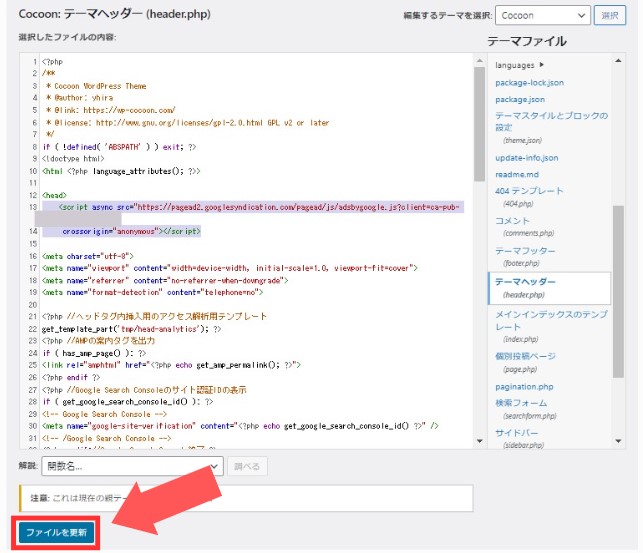
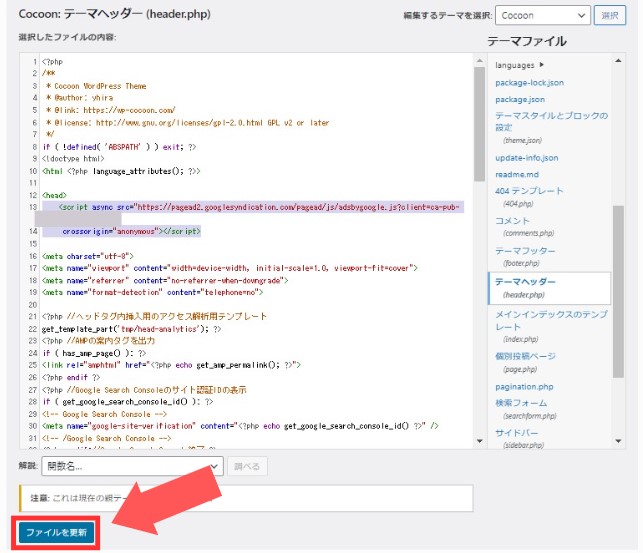
完了したら、次の「審査をリクエストする」へ進んでください
【2】WordPressテーマのカスタマイズ機能で貼付ける方法
続いて、テーマのカスタマイズ機能で貼り付ける方法です。
すべてのテーマで利用できるわけではありませんが、多くのブロガーが利用しているテーマ、Cocoon、AFFINGER6、SANGO、JIN などはこの方法でOKです。
ここでは例として、無料テーマ「Cocoon」を使って設定方法を解説していきます。
ダッシュボード内の[Cocoon設定]をクリックし、[アクセス解析・認証]のタブを選択します。
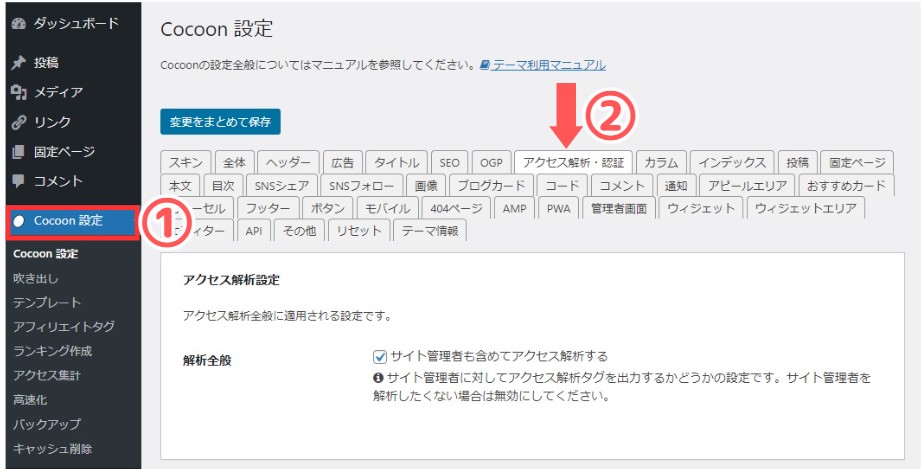
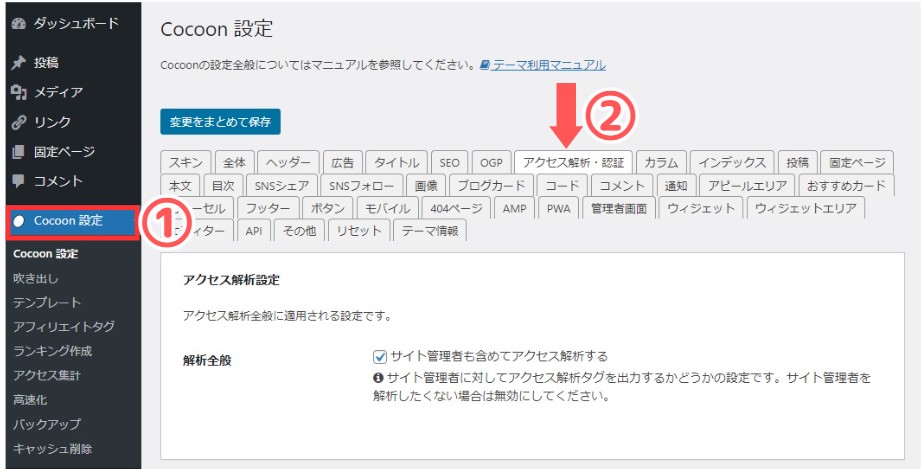
下へスクロールし、「ヘッド用コード」の枠内に貼り付けて、左下の[変更をまとめて保存]をクリックします。
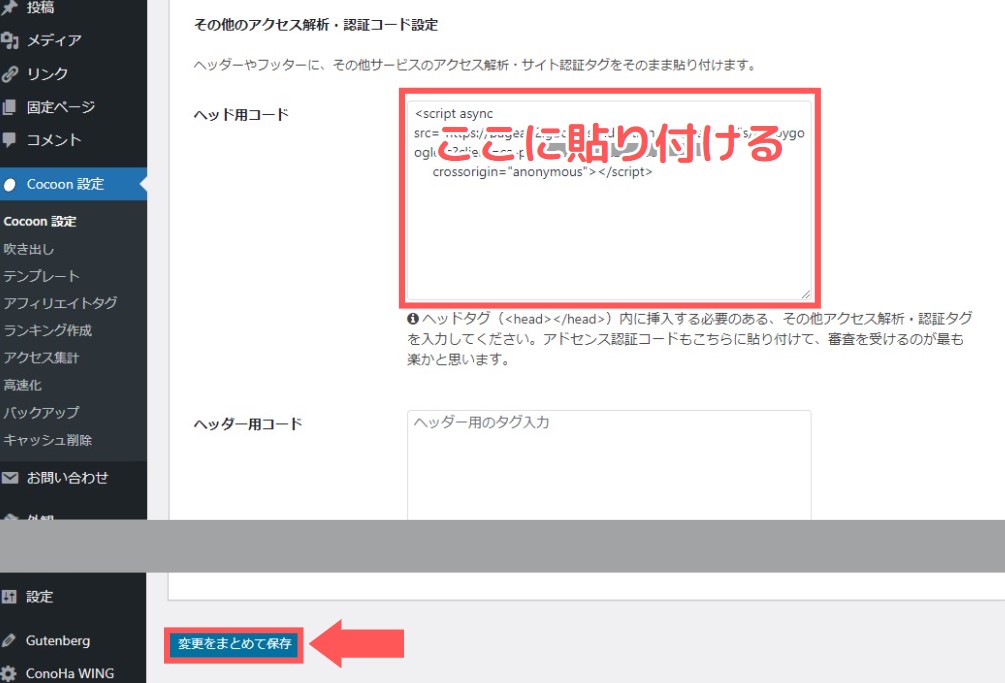
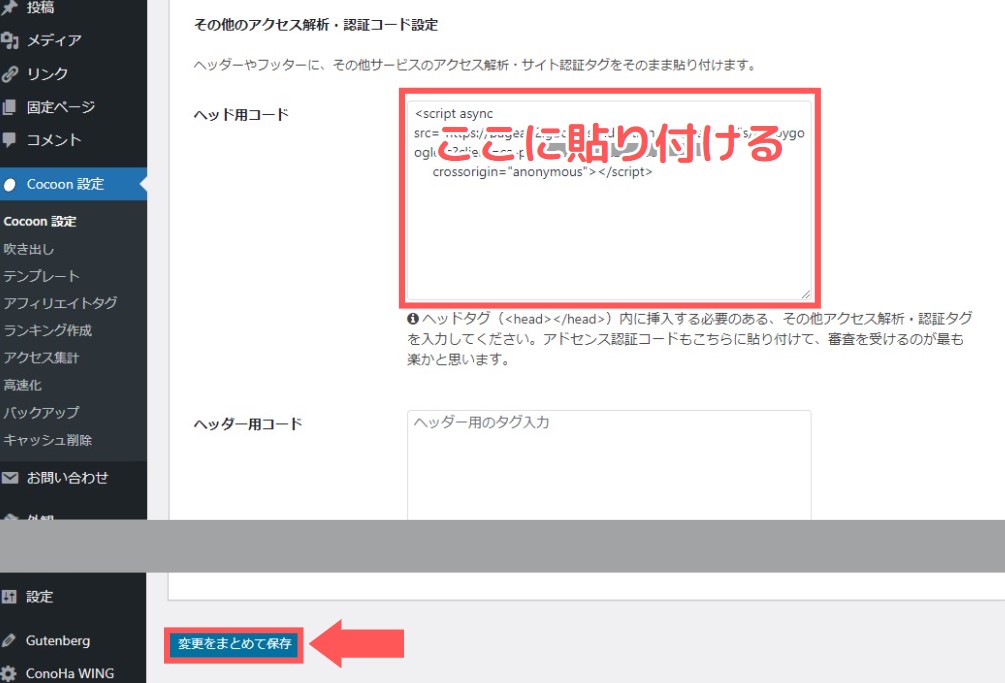
以上で完了です。
審査をリクエストする
先ほどのリンクページへ戻り「コードを配置しました」にチェックを入れ[次へ]をクリック
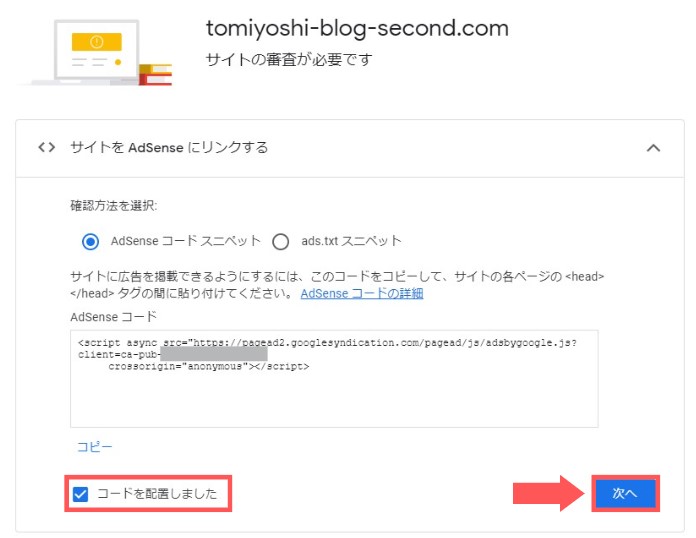
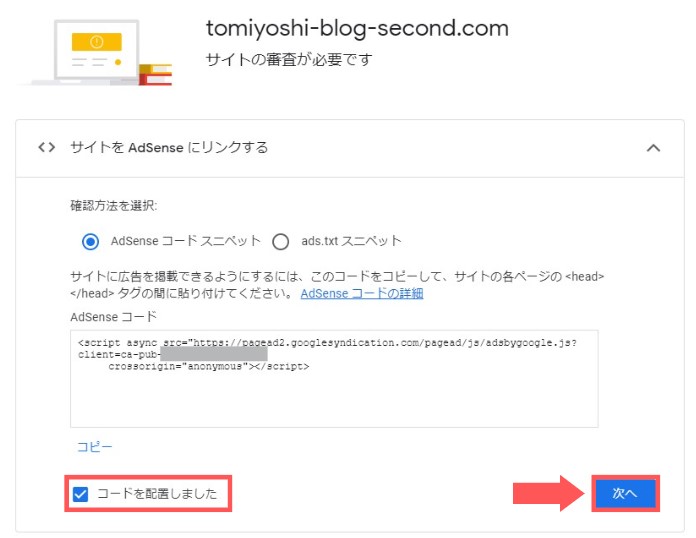
[審査をリクエスト]をクリックして完了です。
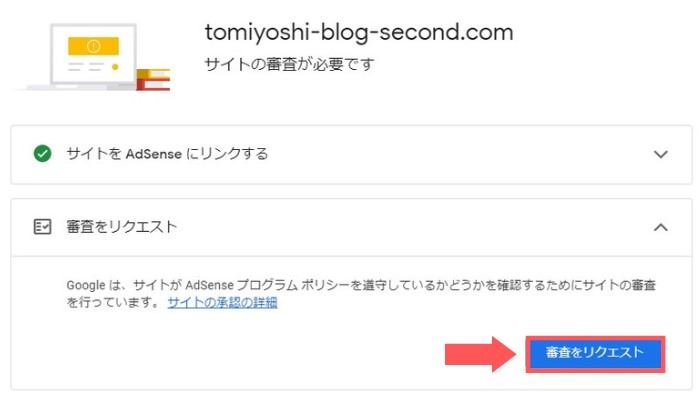
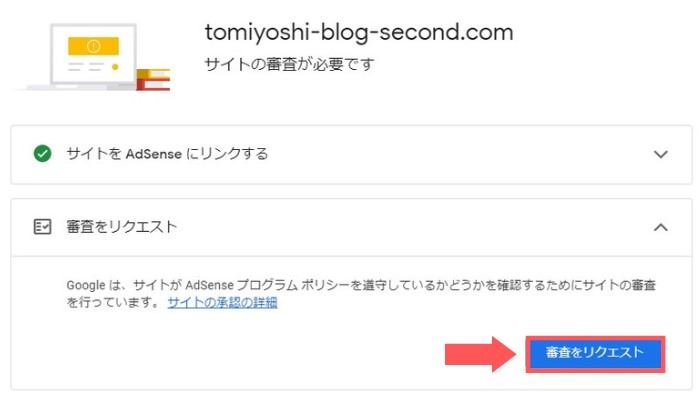
以下の項目が「審査待ち」に切り替わればOKです。
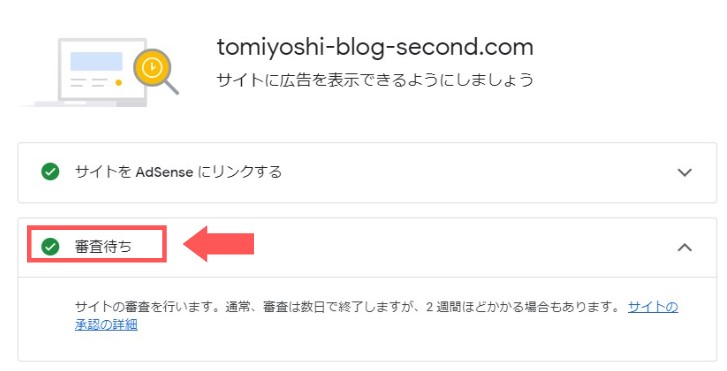
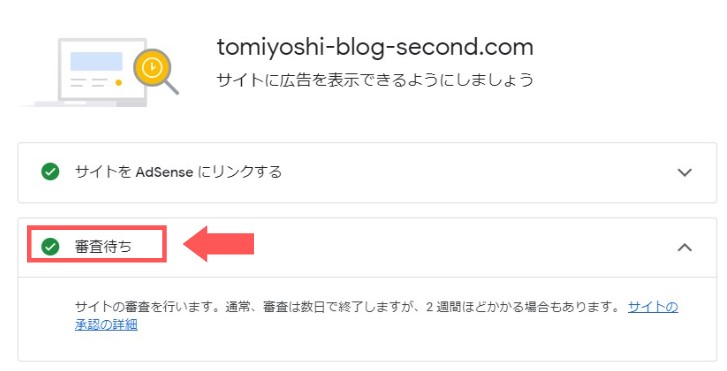


審査中、ブログの更新を続けなくても合否に関係はないですが、余裕があれば記事も増やしていきましょう。
登録したGoogleアカウントメール(Gmail)に「合格メール」が届いたら広告の配信が始まります。
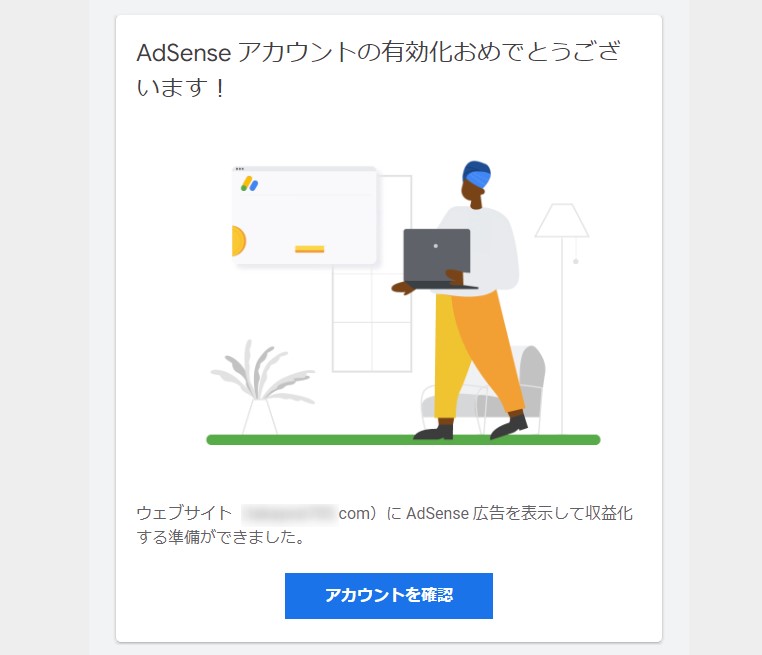
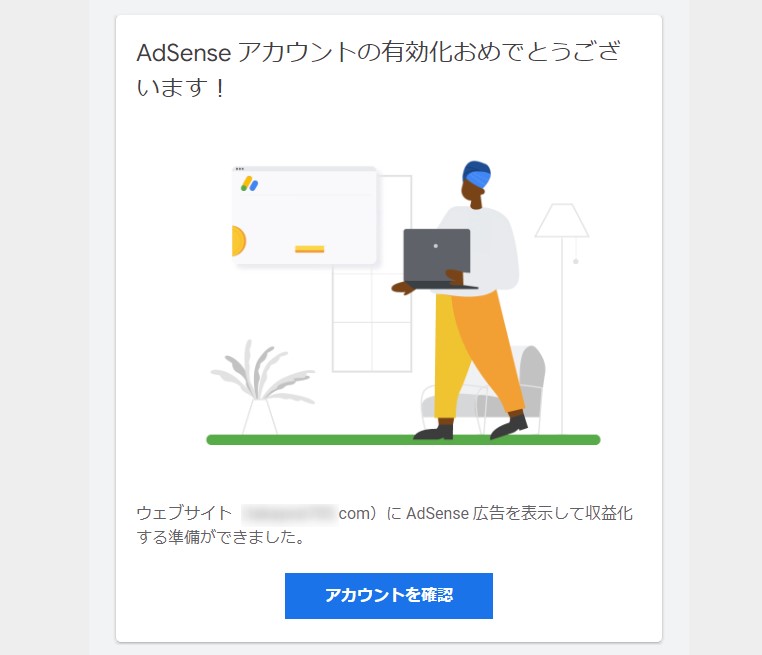
最初に埋め込んだタグは、自動広告のタグでもあるので、この時点で既にサイト内に広告が表示されていると思います。
自動広告ではなく、自分で好きなところに張りたい場合は、自動広告をOFFにして、手動で広告ユニットをサイトに貼り付けていきましょう。
Googleアドセンス審査に合格するコツ10個(2023年版)
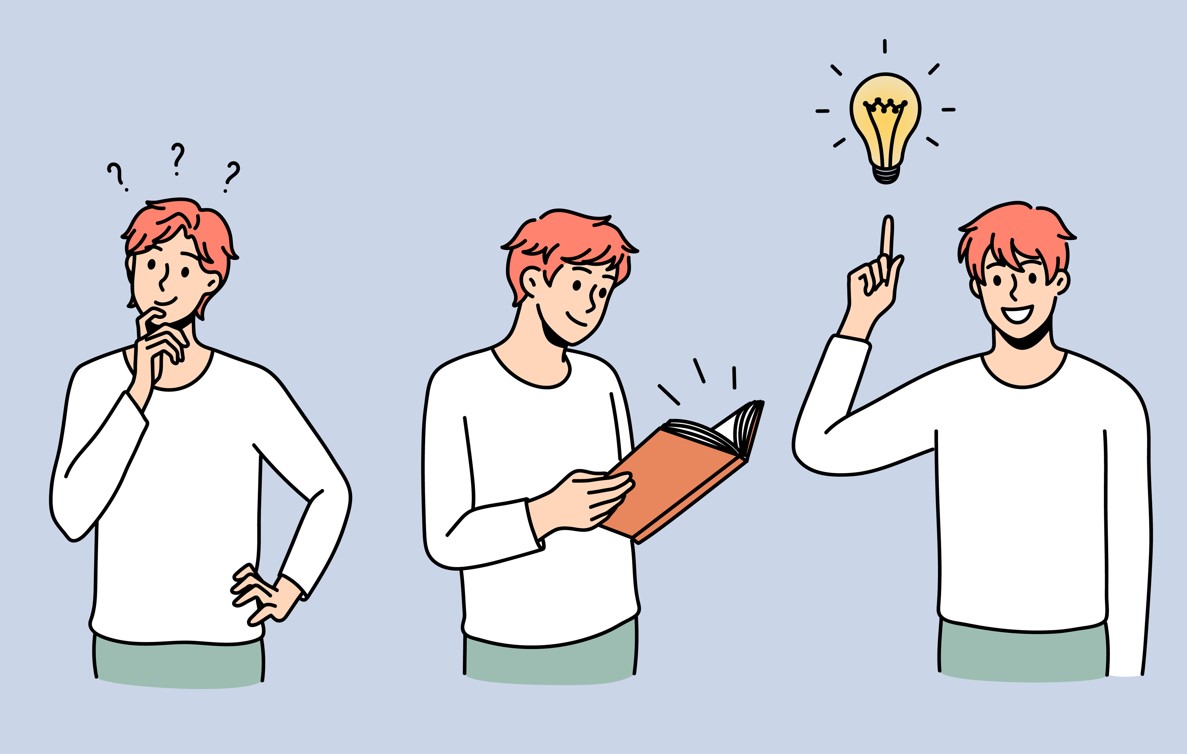
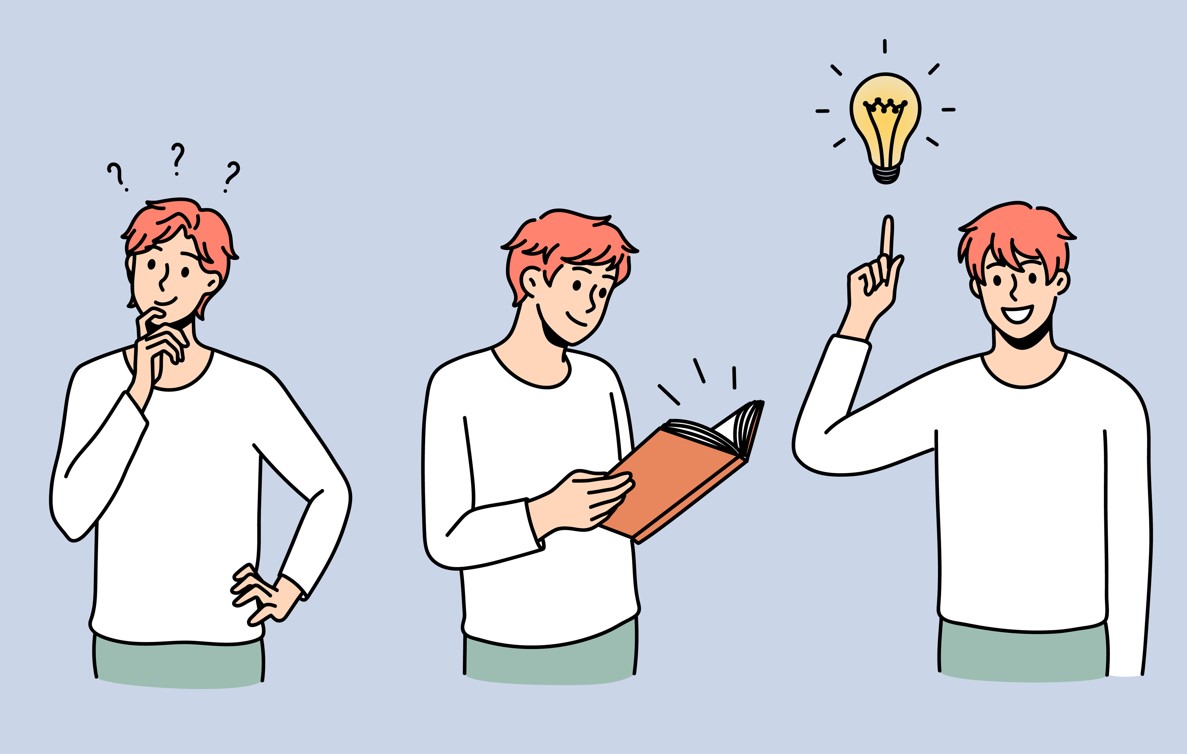
Googleアドセンス審査に合格するコツは下記のとおりです。
アドセンス審査に合格するコツ
- 独自ドメインでブログを作る
- Googleアナリティクスを設置
- Googleサーチコンソールを設定
- プライバシーポリシーを作成
- お問い合わせページを設置
- 読者の役に立つ記事を書く
- 独自性のある記事を書く
- 十分なボリュームで記事を作成
- ブログの操作性を良くする
- プログラムポリシーに違反しない
①:独自ドメインでブログを作る
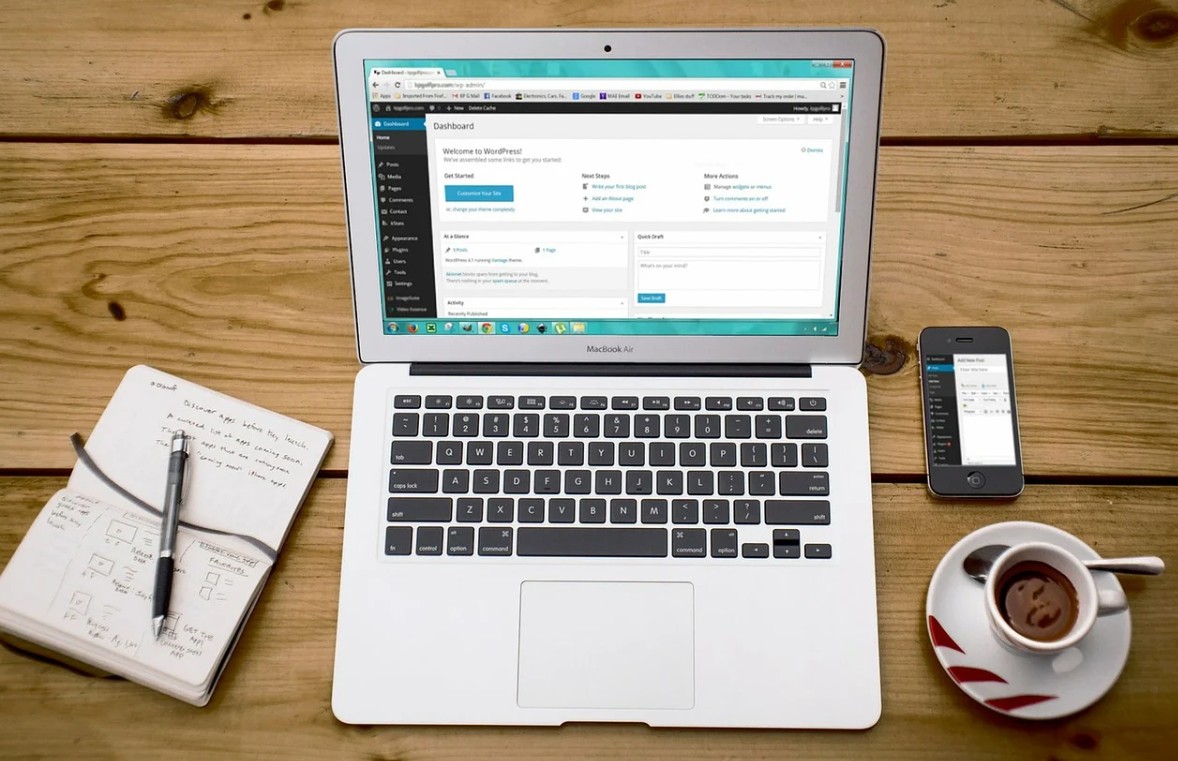
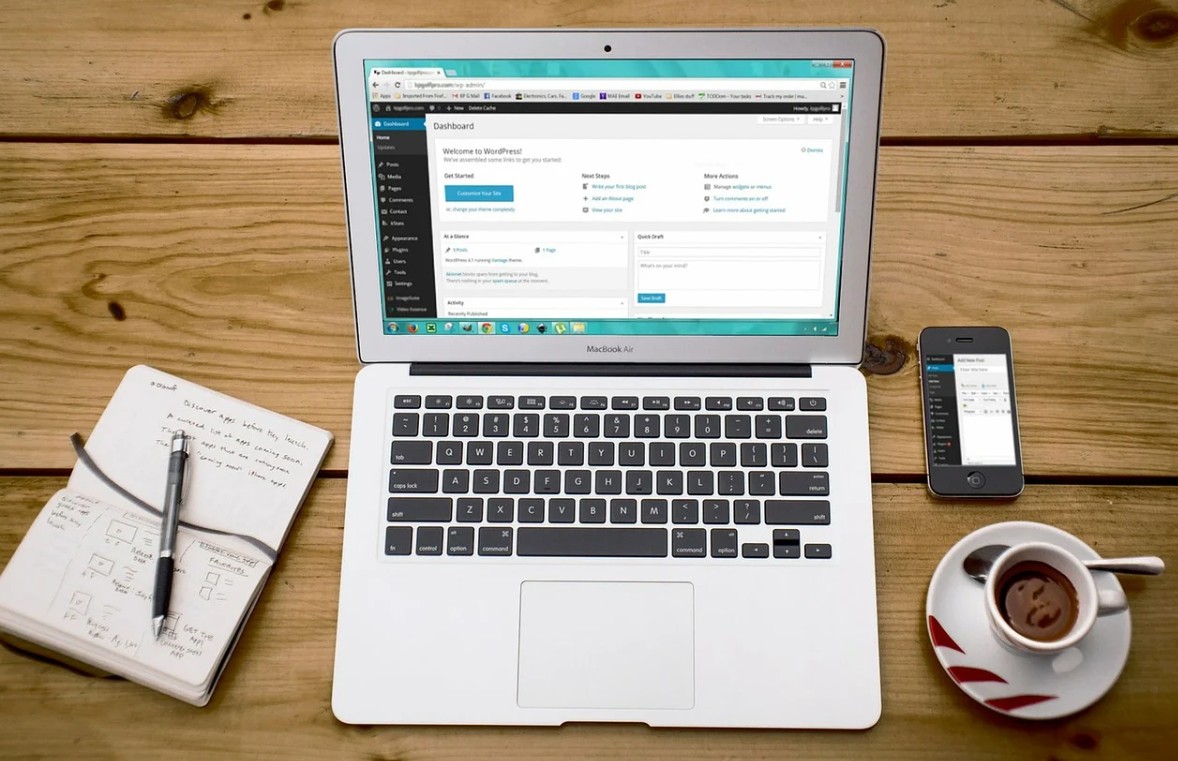
Googleアドセンスの審査は、独自ドメイン(WordPress)で作成したブログで申込みましょう。
無料ブログでは初回の審査に申し込むことはできません。(※2つ目移行なら、はてなブログでも申請できます)
Googleアドセンス公式も、独自ドメインの利用を推奨しています。
(※アドセンス公式ヘルプ参照)
独自ドメイン(WorPress)でブログを始める手順については、以下の記事を参考にして下さい。
-


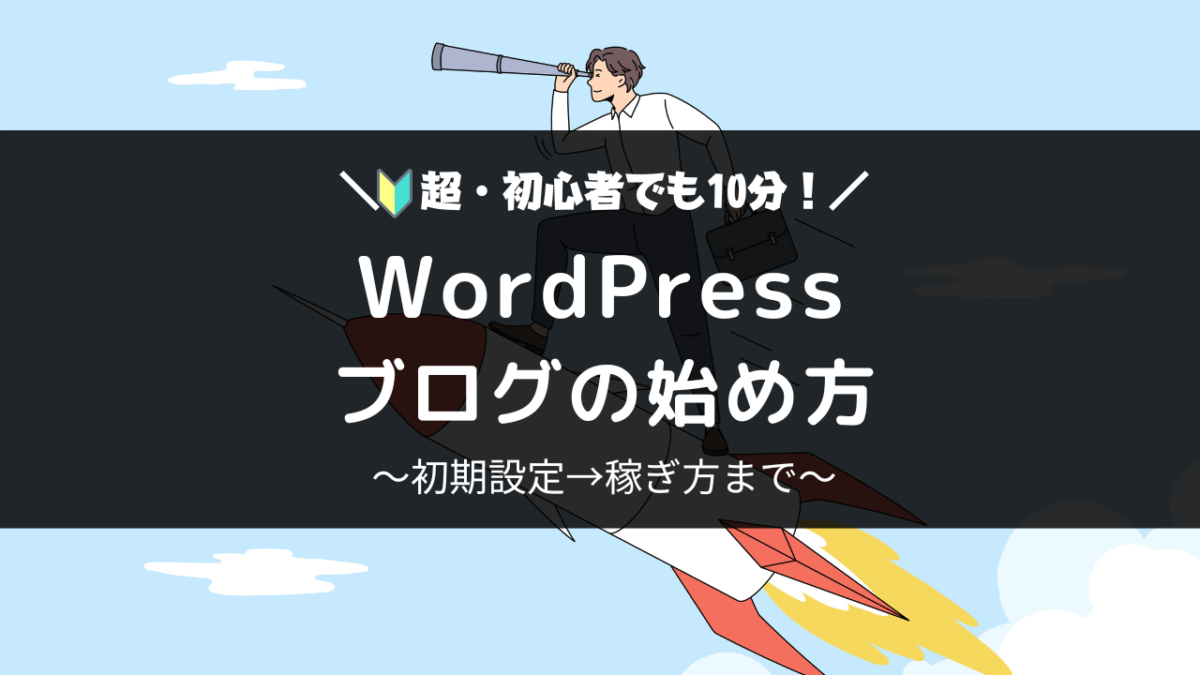
-
超初心者でも10分!WordPressブログの始め方【中学生でも分かる言葉で解説】
続きを見る
②:Googleアナリティクスを設置
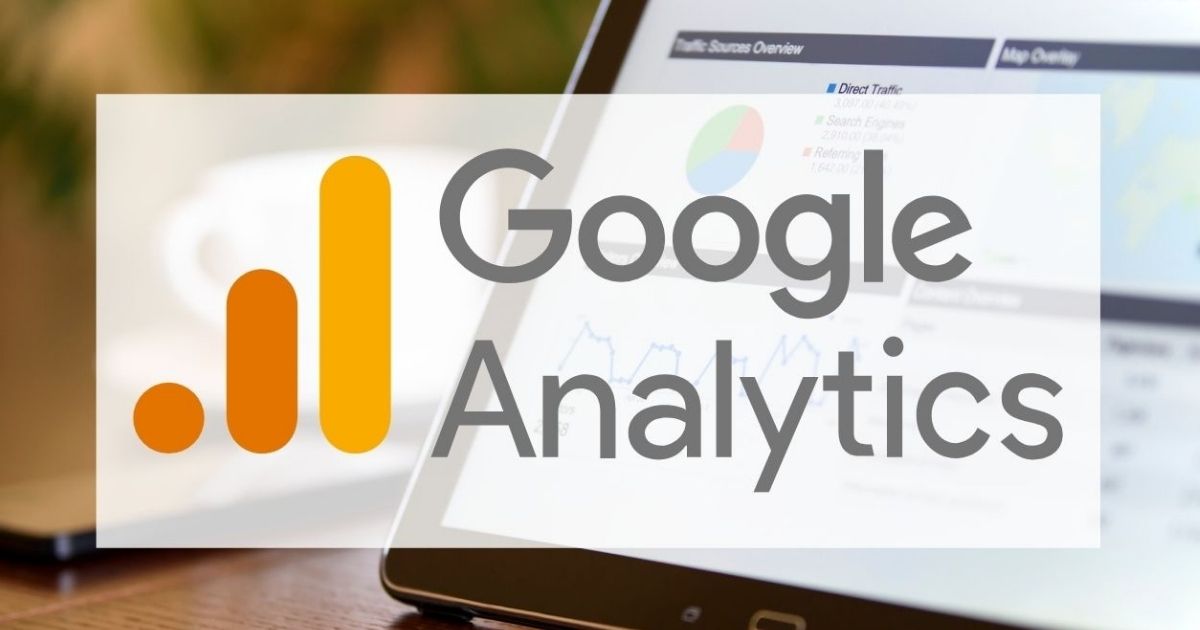
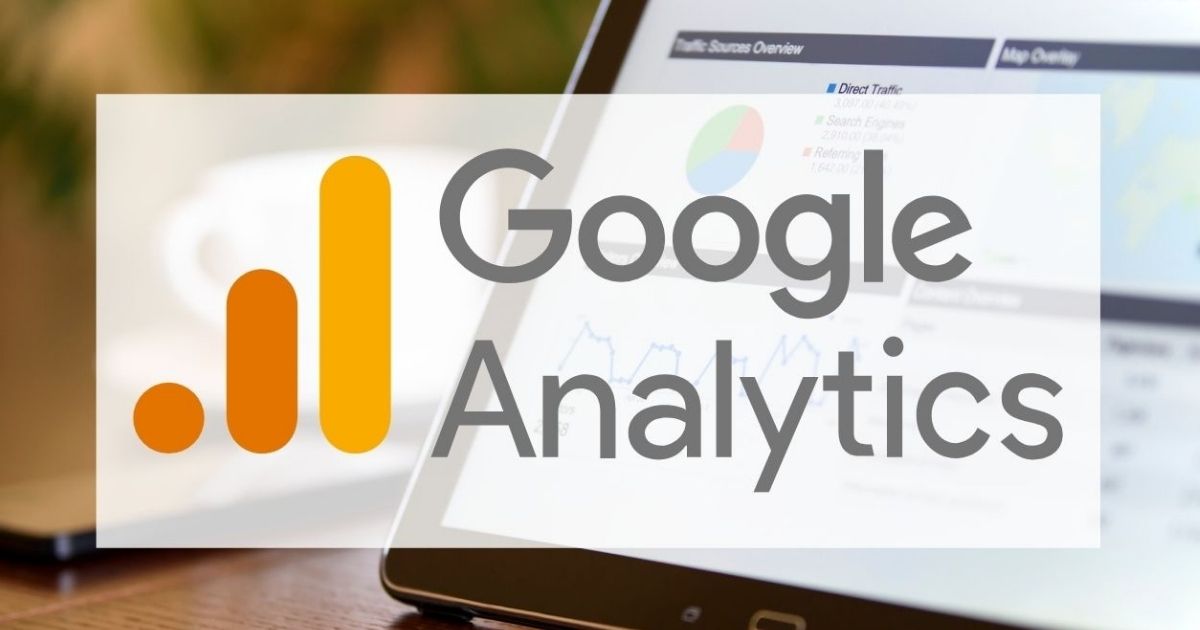
「Googleアナリティクス」とは、Googleが提供している無料のアクセス解析ツールの事です。
Googleアドセンスの審査に申し込むサイトは、前もってこれを設置しておかなくてはいけません。
下記のように、Googleアドセンス公式も推奨しています↓
Google アナリティクスは、ウェブサイトのトラフィックやマーケティングの効果を把握するのに役立つウェブ解析ソリューションです。高度で柔軟性に優れた機能は、使い勝手も抜群。革新的な方法でトラフィック データを分析できます。分析結果に基づいてウェブサイトのデザインを改善することで、マーケティング力の強化にもつながります。
まだ、Googleアナリティクスを設置していない方は、済ませておきましょう。
GoogleアナリティクスをWordPressに設定する方法については、以下を参照して下さい。
-


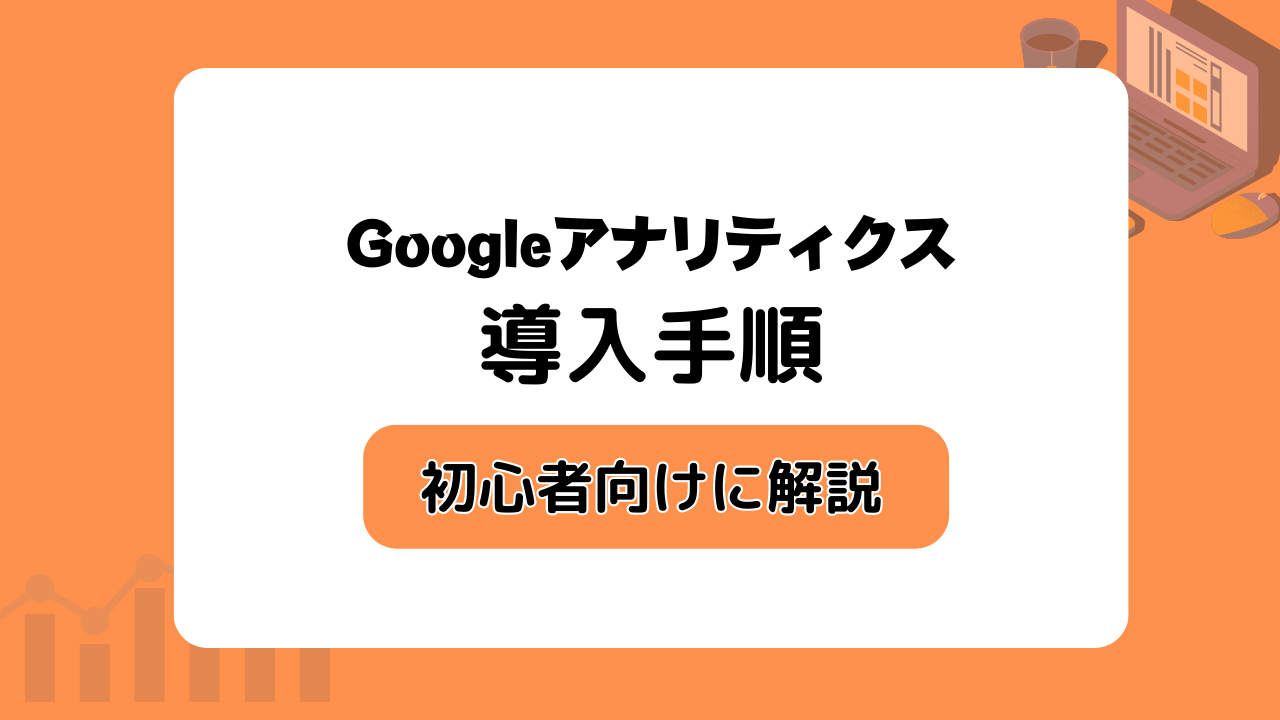
-
Googleアナリティクス(GA4)をWordPressへ導入しよう【やっておくべき設定4つ】
続きを見る
③:Googleサーチコンソールを設定
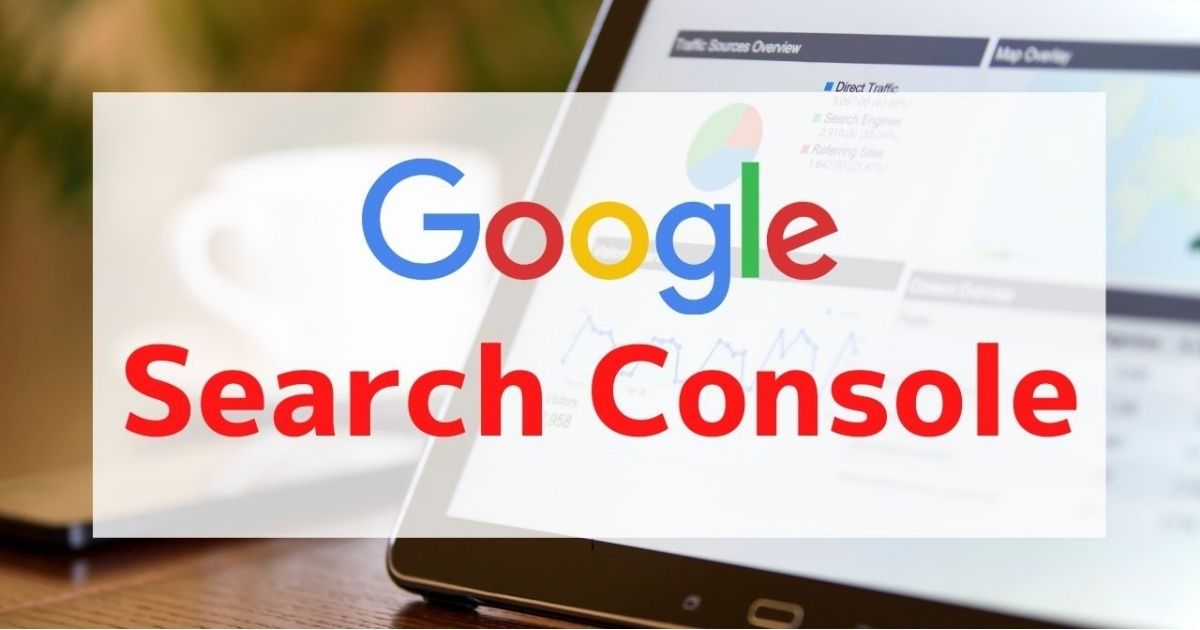
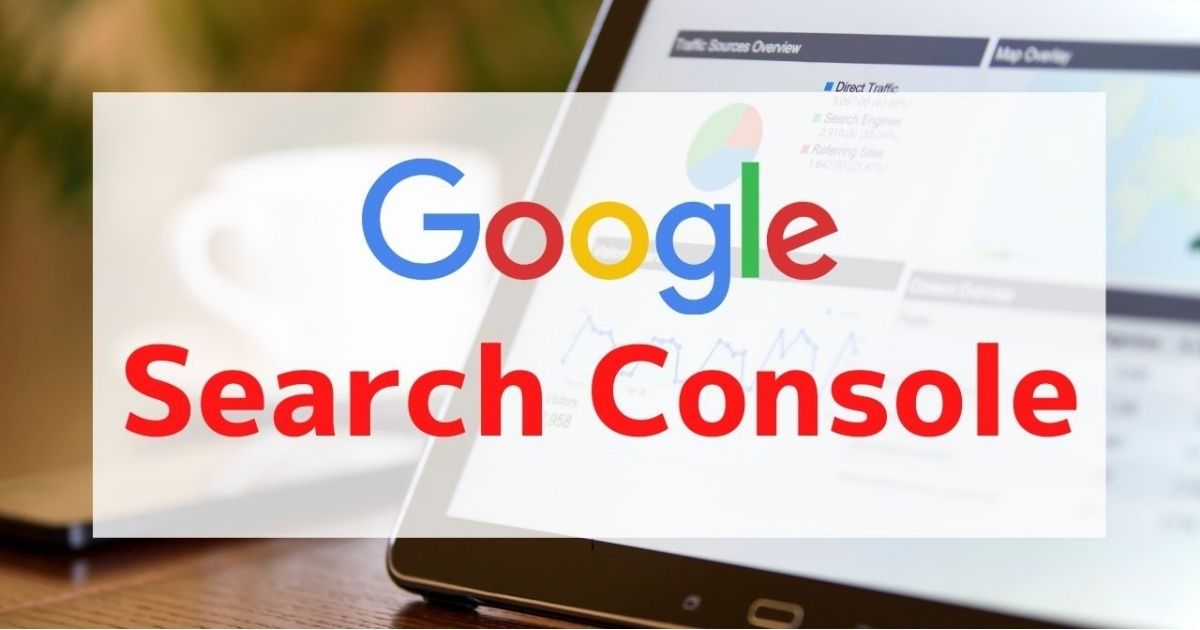
「Googleサーチコンソール」とは、Googleが提供している無料の「アクセス解析ツール」のこと。
サイトの状態を監視・管理・改善するのに役立てることができます。
アドセンスの審査では、サイト自体が適正に運用され「不具合が起きていないか?」「公開されたページを正しく認識できるか?」など、いろいろな部分をチェックされます。
それらを監視し、適正な審査をしてもらうためにもサーチコンソールは必要不可欠なので、必ず設定するようにしましょう。
Googleサーチコンソールの設定方法については、以下の記事を参考にしてください。
-


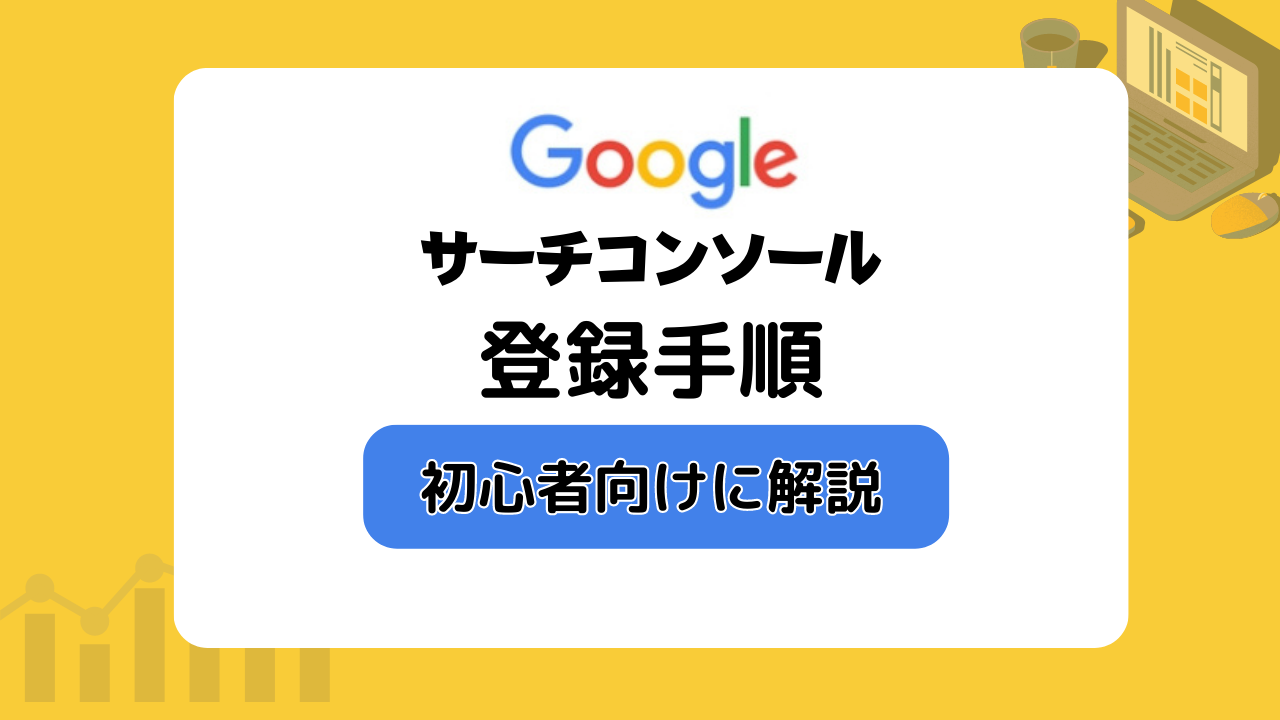
-
Googleサーチコンソールの導入手順とやっておくべき初期設定2つ
続きを見る
④:プライバシーポリシーを作成
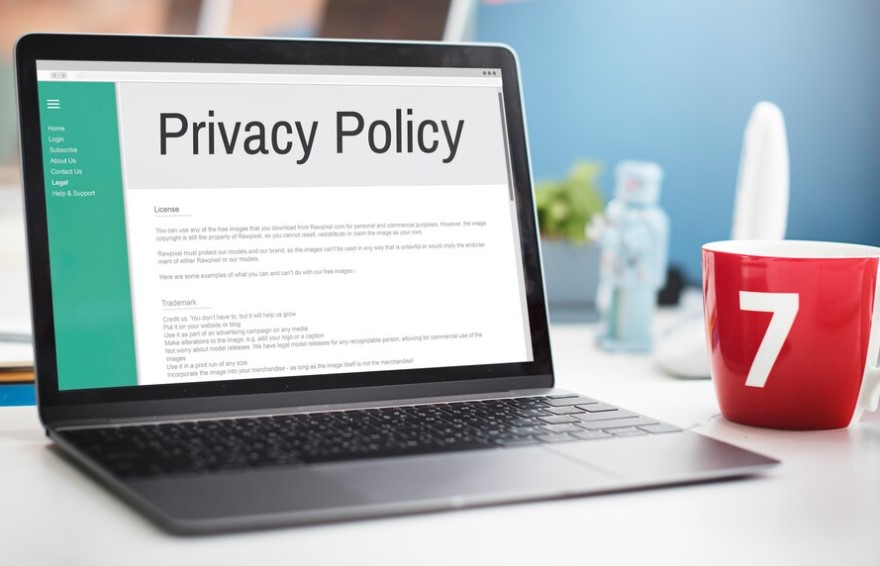
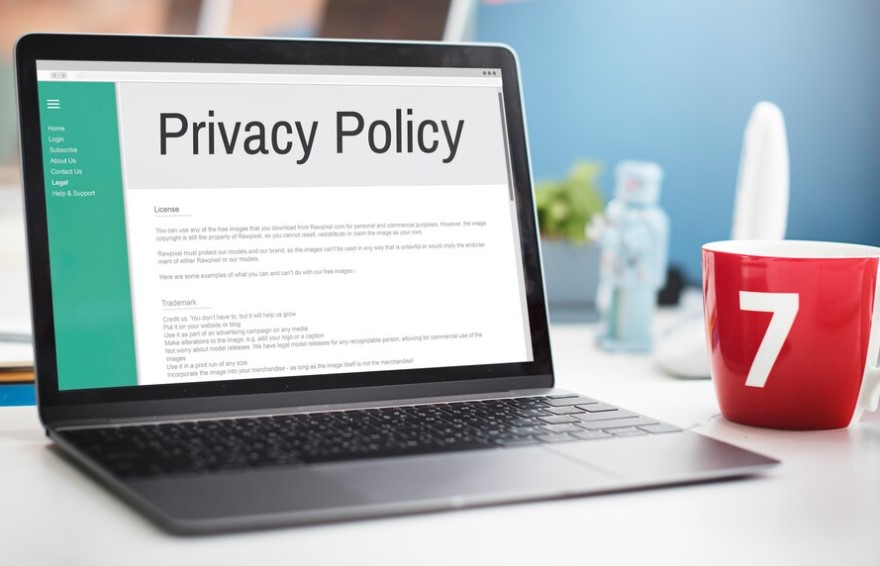
プライバシーポリシーとは、個人情報の利用目的や、その管理方法を記載し公開したページのこと。
アドセンス公式ヘルプでも記載されていますが、これを設置しておかないと 審査を通過できません。
AdSense サイト運営者様は、ウェブサイトに広告を掲載することで、そのサイトを訪れたユーザーのブラウザに第三者が Cookie を保存したり、保存された Cookie が第三者によって読み取られたり、第三者がウェブビーコンを使って情報を集めたりする可能性があることについて、これを明示するプライバシー ポリシーを掲載し、その内容に準拠する必要があります。
プライバシーポリシーの作り方については、下記を参照してください。
-



-
【雛形コピペでOK】ブログ用プライバシーポリシーの書き方と設置手順
続きを見る
⑤:お問い合わせページを設置
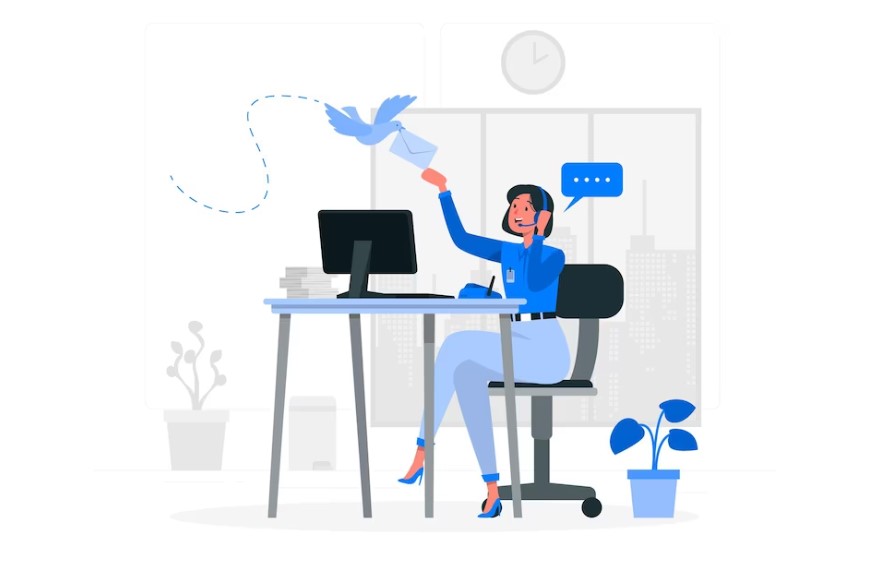
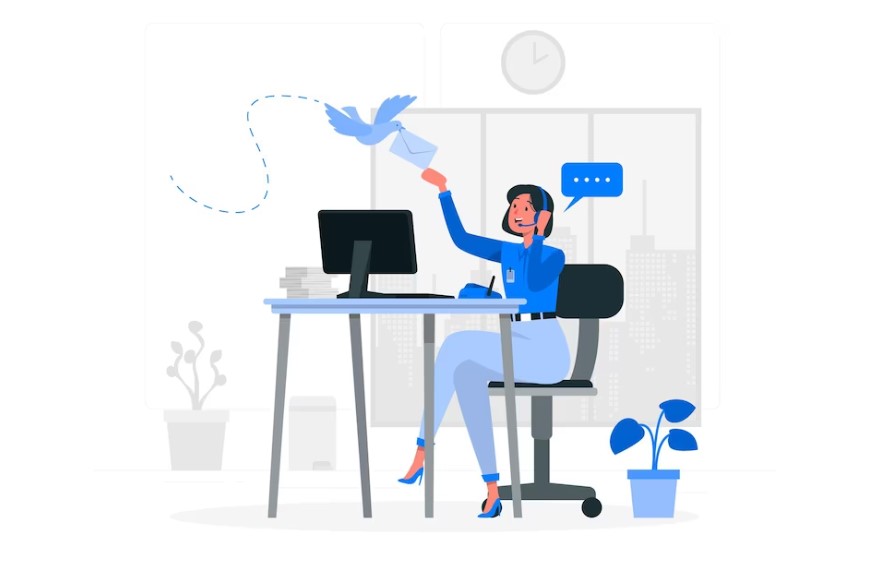
お問い合わせページの設置もGoogleアドセンスの審査において重要な項目です。
審査のためだけでなく、閲覧者からの質問や、コンテンツに関する指摘へ対応するためにも「お問い合わせページ」は必要です。
ちなみに、広告掲載の依頼などもお問い合わせページから来たりします。
非公開のアフィリエイト案件や、特別単価の提案も来たりするので、必ず設置しておきましょう。
お問い合わせページの作り方については下記を参照してください。
-



-
【プラグインで簡単】WordPressブログに「問い合わせフォーム」を作る方法
続きを見る
⑥:読者の役に立つ記事を書く


アドセンス審査に合格するには、有用性のある記事(人の役に立つコンテンツ)を作成しなくてはいけません。
Googleアドセンス審査では、コンテンツの有用性・有益性が求められます。
「こんなの誰が読むの?」といった、日記のような記事では「価値のないコンテンツ」と判断されてしまうので注意しましょう。
といっても、役に立つ内容って「どんなこと書けばいいの?」とよくわからない方も多いと思います。
アドセンス審査で書くべき内容については、下記をご覧ください。
-



-
Googleアドセンス審査で求められるブログ内容と書き方【最適なネタ3つと合格のコツ】
続きを見る
⑦:オリジナル性のある記事を書く


アドセンス審査を通過するには、独自性(オリジナリティ)を意識しなくてはいけません。
ただ、これはあまり難しく考える必要はなくて、独自の体験に基づいた感想や気づきなどを入ればOKです。
例えば、『筋トレにおすすめの運動法』という記事にオリジナリティをプラスするなら、
- その運動法を試してみて気づいたこと
- その運動をやってみた実際の効果
- 個人的なこだわりや、補足情報
これらをプラスするだけで、十分にオリジナル文章にできるので、是非意識してみてください。
独自性とは、「まだ誰もやってない事」ではない。
「独自性」とは、「まだ誰もやっていないこと」ではありません。
「自分の言葉や独自の意見」が含まれていれば、独自性のあるコンテンツとして十分に成立します。
例えば、ユーチューバーの「○○やってみたシリーズ」ってみんな同じことやってますよね。でも、やる人によって見せ方も違いますし、実際にやってみて、感じることも違うはずです。
世の中に既に存在するトピックでも、実際に体験して見ることで「独自の意見や感想」が生まれます。
ネットから拾ってきた「ありがちな文章」をブログに書き写すだけでは、独自性は生まれないので、注意してください。
⑧:十分なボリュームで記事を作成
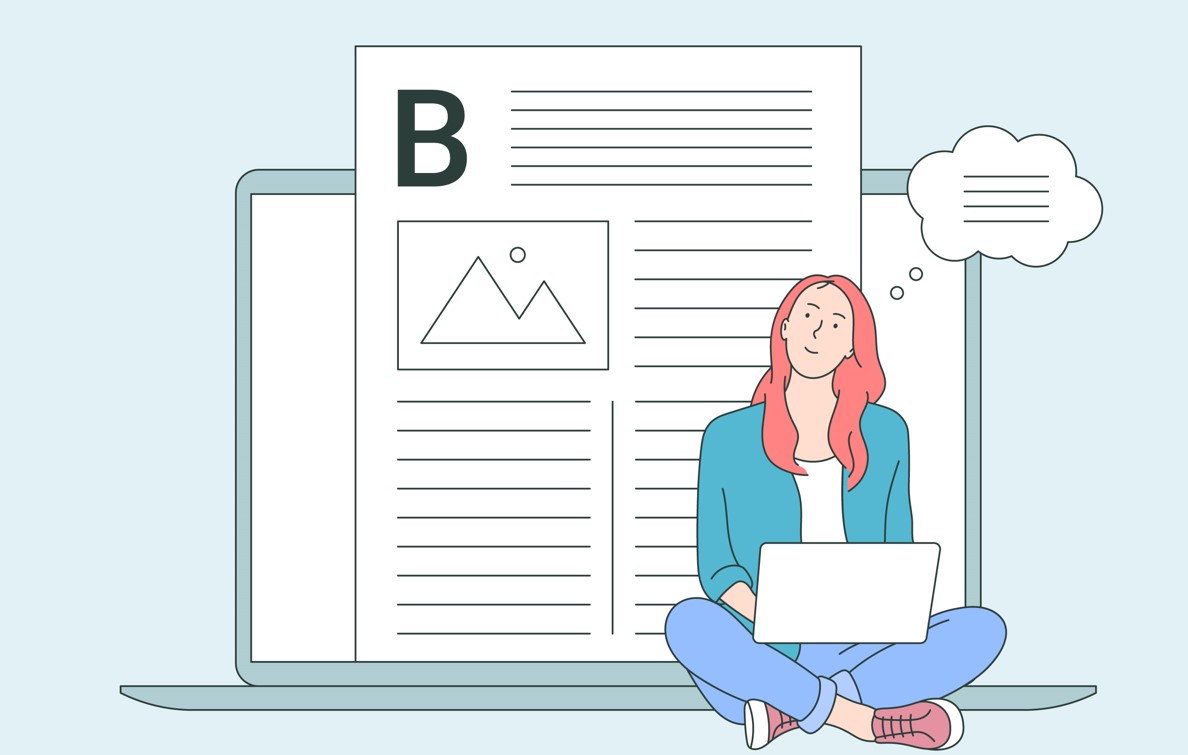
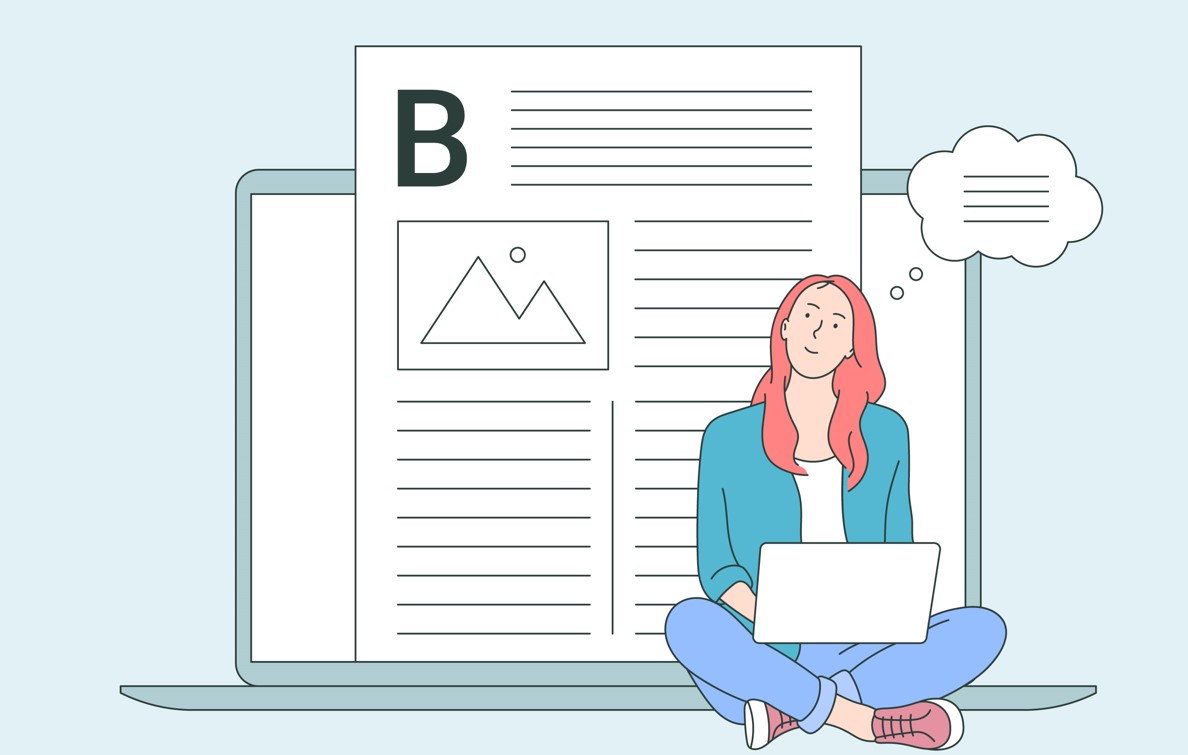
アドセンス審査に合格するには、文字数や記事数といった、コンテンツのボリュームも大切になってきます。
どんなに価値のある内容を書いていたとしても、500文字程度の記事が1~2記事では、さすがに合格するのは難しいでしょう。
記事数・文字数の目安
- 文字数:1記事あたり2,000文字以上
- 記事数:5~10記事以上
上記は、あくまで最低ラインです。このボリュームなら、絶対に合格できるというものでは無いので注意してください。
また、大切なのは、記事数・文字数ではなく、読者の悩みを解決するコンテンツを作ることです。
- 「この文字数で情報を伝えきれているだろうか?」
- 「この記事数で、読者へ価値を提供できているだろうか?」
- 「読者の悩みをサイト全体で、解決へ導けているだろうか?」
上記を意識することがなにより大切です。
Googleアドセンスの記事数・文字数に関しては、以下の記事が参考になれば幸いです
-



-
【Googleアドセンス審査】合格できる記事数・文字数はどのくらい?
続きを見る
⑨:使いやすい(操作しやすい)サイトにする


Googleアドセンス審査に合格するには、サイトの操作性を良くすることも大切です。
これは、Googleアドセンス公式が出している『サイトが承認されるには?』の動画でも紹介されている内容で、「操作性の悪いサイトは承認されない」と言っています。
操作性の良いサイトの例
- トップページから2クリック以内で各ページへ行ける
- カテゴリー分けがしっかりされていて、わかりやすい
- Passなどで記事がロックされていない状態
- リンクを辿って全ページに行くことができる
具体的には、メニューバー(各ページへのリンク)を作成して、全てのページにたどり着けるようにしておけばOKです。
注意すべきは、WordPressの「固定ページ」へのリンク忘れです。
WordPressで固定ページを作った場合、メニューリンク内(ヘッダー、フッターなど)に含めないと、トップページからアクセスできません。
審査に申し込む際には、全てのページにトップページからアクセスできるか確認しておきましょう。
⑩:プログラムポリシーに違反しない
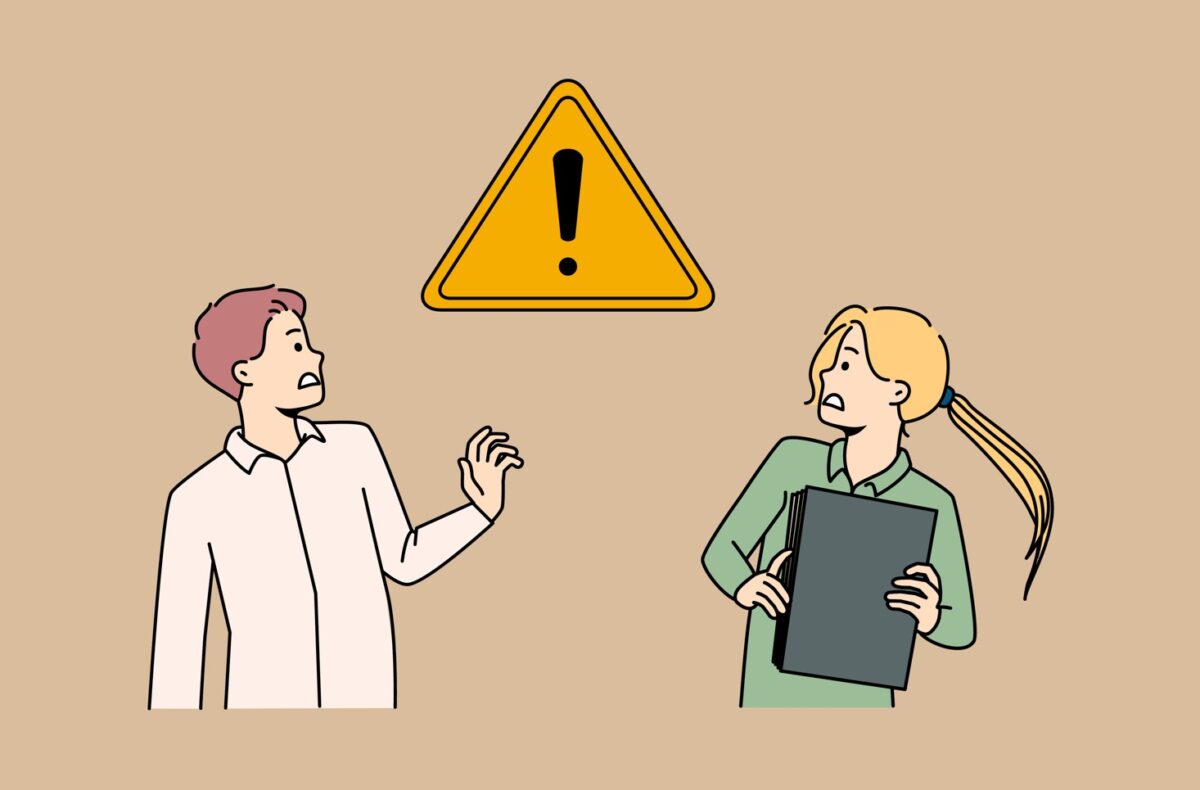
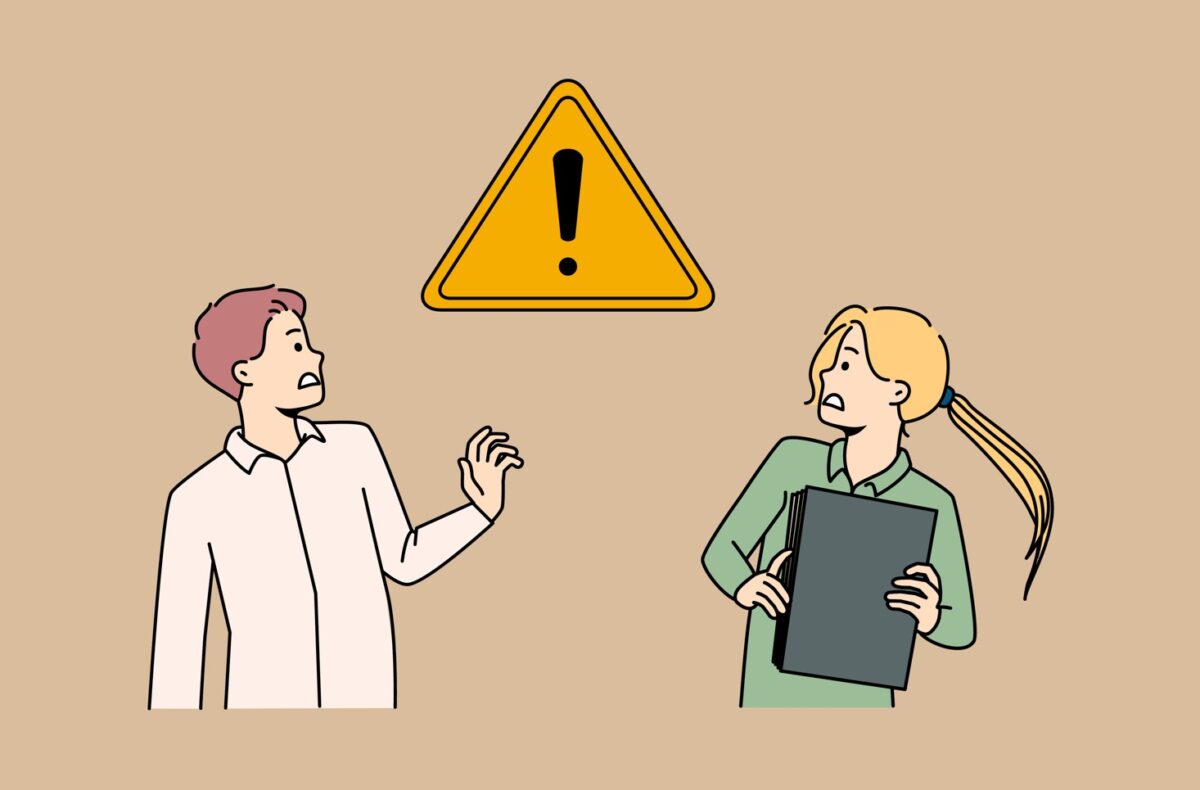
Googleアドセンス審査においては、『プログラムポリシー』に従うことが何より大切です。
プログラムポリシーとは、Googleアドセンスが決めた規律(ルール)のこと。
これまで紹介してきた、下記の内容もプログラムポリシーに関連することです。
- 【有益性】読者の役に立つ記事を書く
- 【独自性】オリジナルのコンテンツを作る
- 【操作性】分かりやすく使いやすいサイト
上記のほかにも、守るべきプログラムポリシーがあり、下記のようなコンテンツは絶対に合格できません。
許可されないコンテンツの例
- 違法なコンテンツ
- 知的財産の侵害
- 絶滅危惧種
- 危険または中傷的なコンテンツ
- 不正行為を助長するコンテンツ
- 不適切な表示に関するコンテンツ
- 悪質なソフトウェアまたは望ましくないソフトウェア
- 露骨な性的描写を含むコンテンツ
- 国際結婚の斡旋・家族向けコンテンツに含まれる成人向けのテーマ
- 児童の性的虐待や小児性愛に関するコンテンツ
上記に関しては絶対なのでしっかり守ってくださいね。
詳しくは、アドセンス公式ヘルプの「Googleサイト運営者/パブリッシャー向けポリシー」で確認できるので、一度目を通しておきましょう。
Googleアドセンスの審査にかかる期間は?


Googleアドセンスの審査結果が出るには、「数時間~数週間」ほどかかります。
審査に申し込んだタイミングや、回数にもよりますが初回だと1週間~2週間ほどかかるイメージです。
Googleアドセンス申請してから5日経ったけどまだ審査中。
どれくらいで結果でるのかなー— へっぽこパパ (@ping_zhe99760) September 19, 2023
おはようございます😃
Googleアドセンスの審査から今日で1週間経ちました🥲
1週間リライトとかはしてるけど、記事更新は怖くてできていません😭早く結果きてくれー😭
— けん@雑記ブログ (@hutariblog) September 21, 2023
長い人だと、1ヶ月以上経っても「結果の通知が来ない」なんとことも普通にありますが、、、それでも必ず合否メールは来るのでご安心を。
ちなみに、2023年6月に合格させた検証用サイトでは、申請~結果までおおよそ2週間くらいでした。
- 1回目:4月22日(申請)→5/7(不合格)
- 2回目:5月11日(申請)→5/25(不合格)
- 3回目:6月5日(申請)→6/21(合格)
「結果が出るまで時間がかかるもの!」と割り切って、気長に待ちましょう


審査期間中に記事の削除はダメ
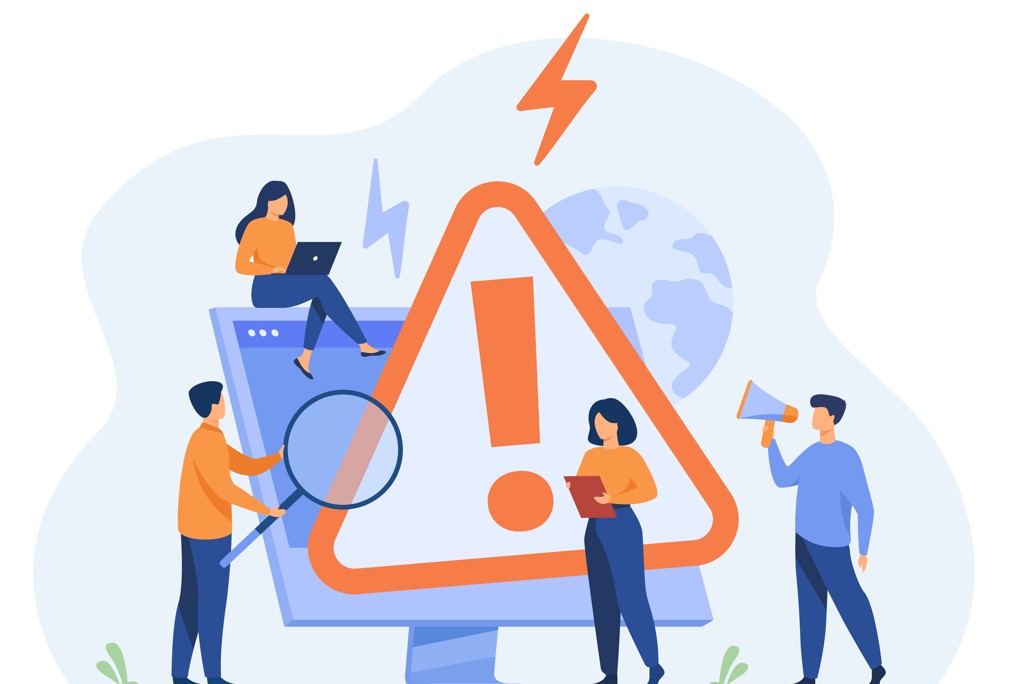
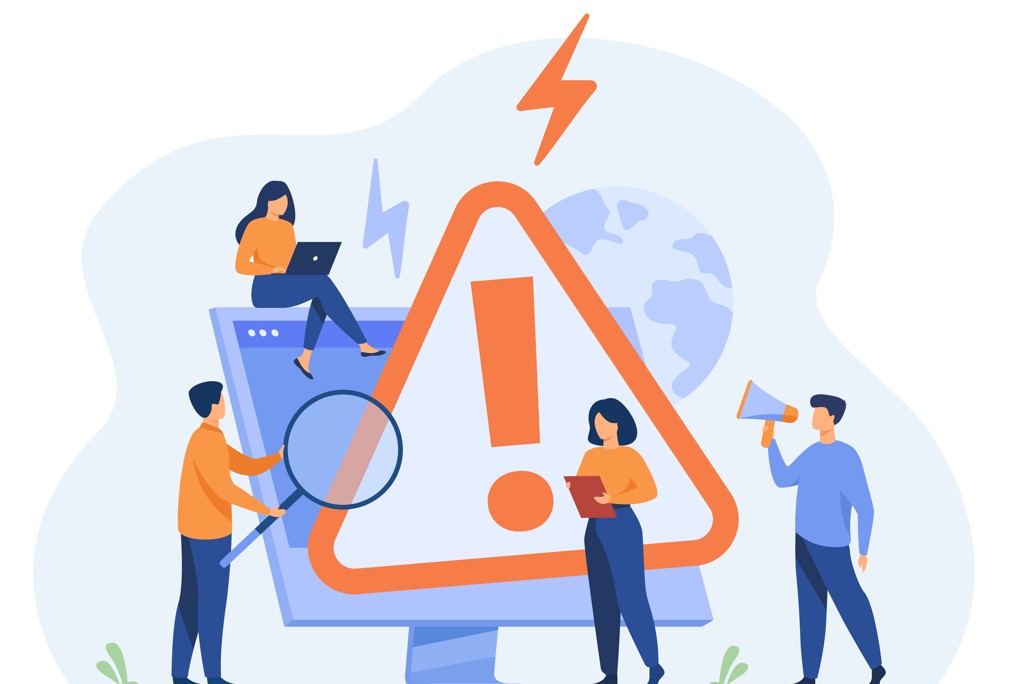
Googleアドセンスの審査期間中にコンテンツを削除すると、結果が出るのが遅くなります。
これは、アドセンス公式の「サイトが承認されるには?」の動画でも紹介されていた内容。
どうしても記事を削除したい場合は、審査の結果が出てから削除するようにしましょう。
Googleアドセンス審査に落ちた時の対処法
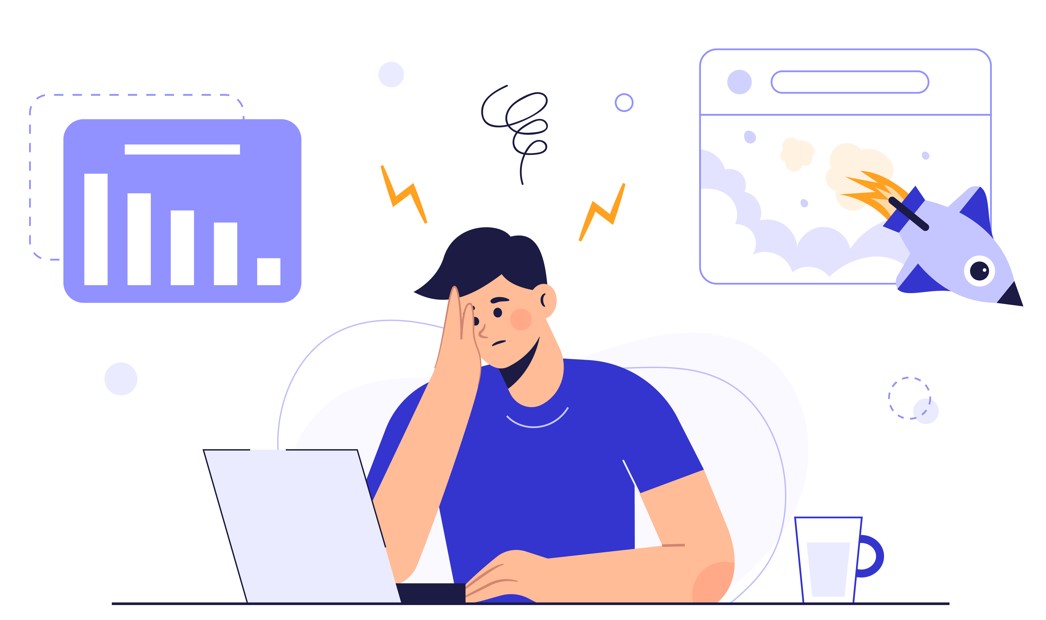
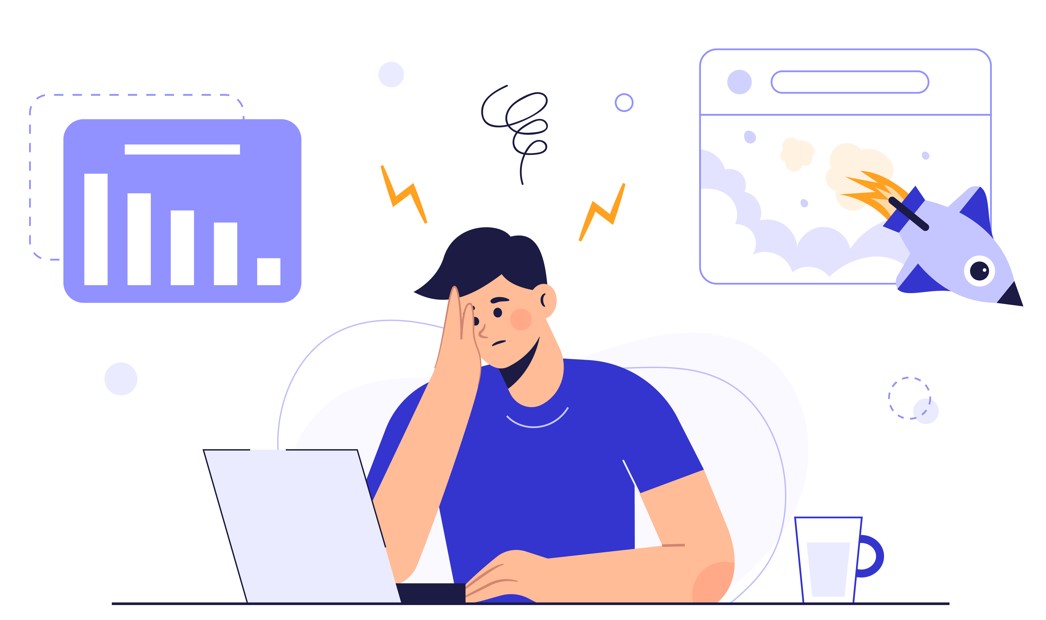
Googleアドセンスの審査に落ちた時の対処法は以下の3つです。
アドセンス審査に落ちた時の対処法
- 審査に落ちた原因を確認・解消する
- 審査に影響がありそうな記事をリライト又は削除する
- 時間をあけて再申請する
特に①が大切で、審査に通らない原因を確実に解消しないと、絶対に合格できません。
アドセンス審査に落ちた時の対処法については、下記で詳しく解説しています。
-



-
Googleアドセンス審査に通らない理由と落ちた時の対処法【再申請のやり方とコツ】
続きを見る
Googleアドセンスに合格したら「審査用コード」を削除しよう
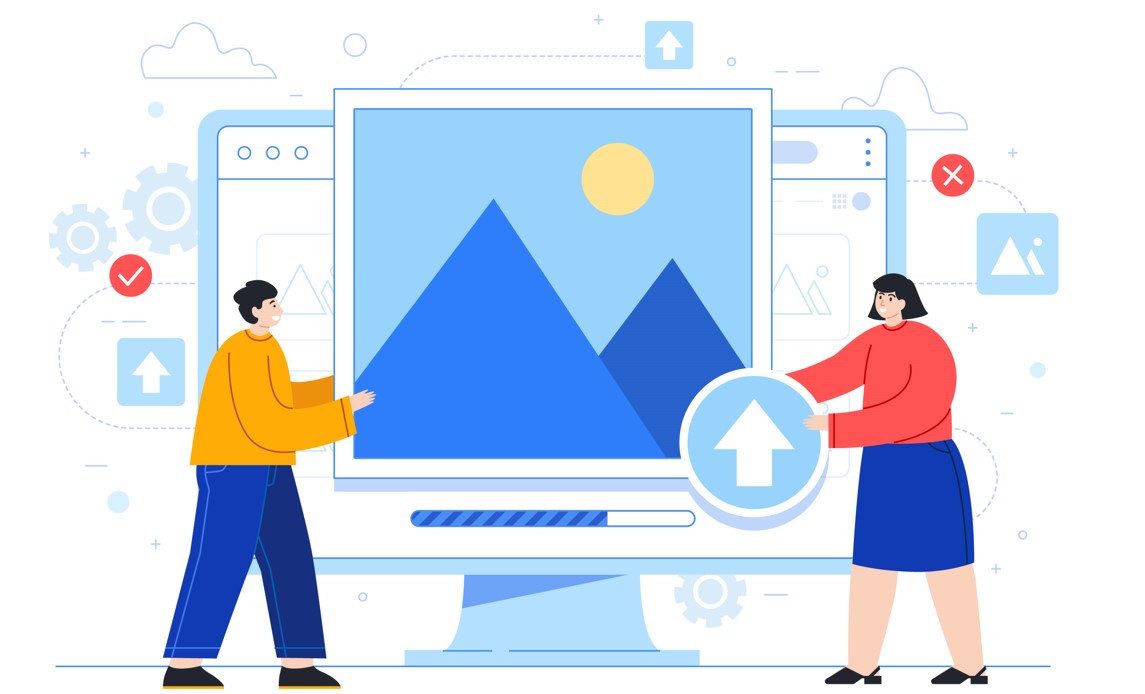
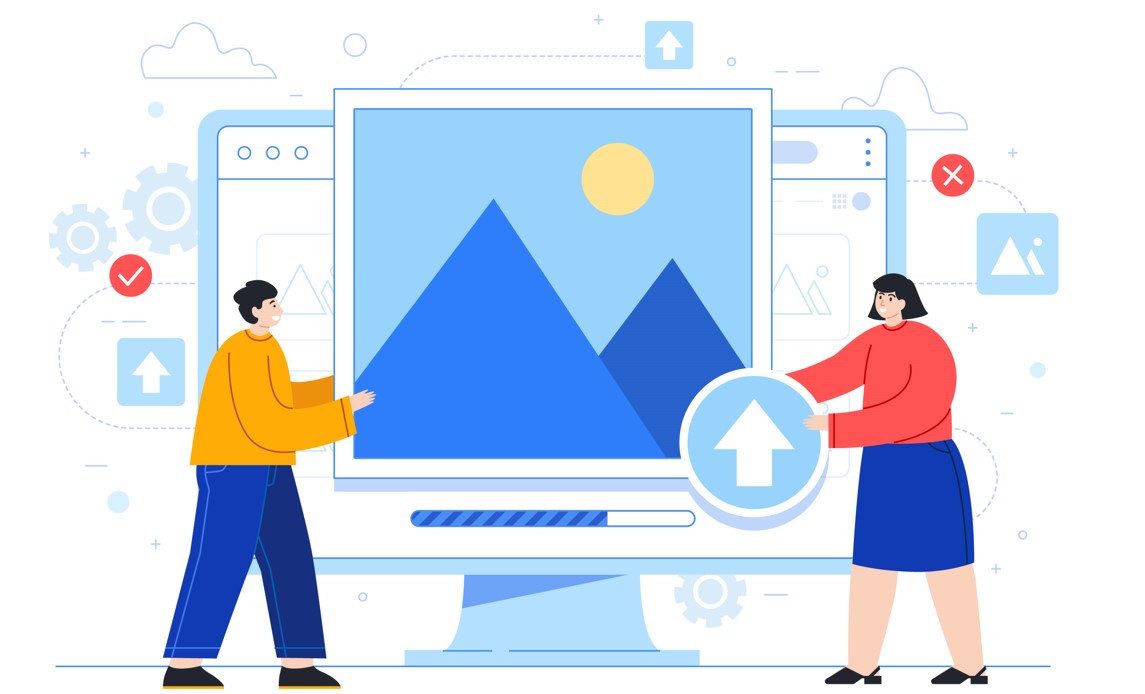
Googleアドセンス審査に合格したら、「審査用コード」は削除しましょう。
最初に埋め込んだ「審査用コード」は、自動広告でもあるので、そのまま残しておいても良いのですが、下記のようなデメリットもあります。
- 意図しない場所に勝手に広告が表示される
- サイトのデザイン(見た目)も変わってしまう
- 他のアフィリエイト商品を訴求している場合邪魔になる


自動広告を利用したい場合は、そのままでもOKですが、しっかり広告を管理していきたい方は、削除しておきましょう。
収益を受け取るにはPINコードが必要
本日、Googleアドセンス様からのPIN到着🏠
ありがとうございます三ᐠ( ᐢ ᵕ ᐢ )ᐟ
引き続きまして、頑張ります🙇♀️🙇♀️🙇♀️ pic.twitter.com/oBu54ivI9m— mimo (@mimo_iro) May 5, 2023
Googleアドセンスで発生した収益を受け取るには、アドセンスから郵送される「PINコード」を受領する必要があります。
PINコードは、認証基準額(1,000円以上)に達すると、支払先住所に郵送されます。
通常は、収益が認証基準額に達して、2~4週間ほどで届きますが、地域によってはそれ以上かかることもあります。


Googleアドセンスを始める際のよくある疑問
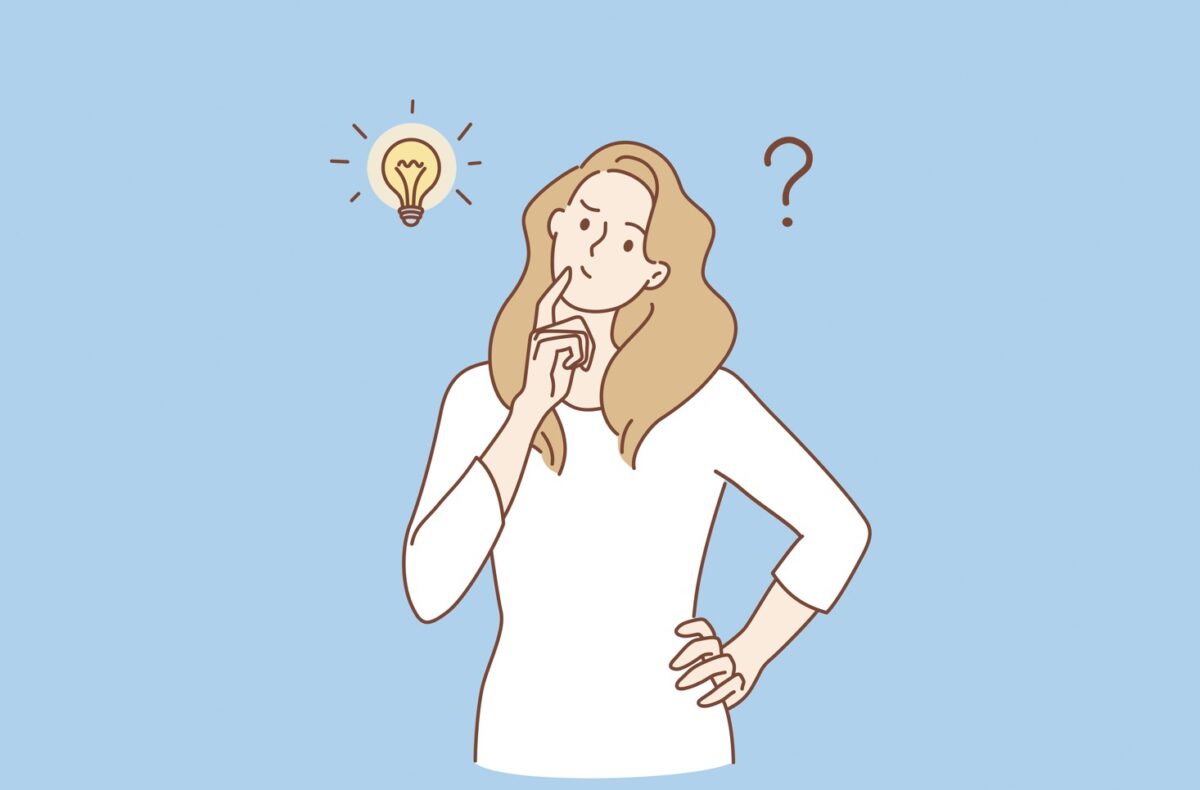
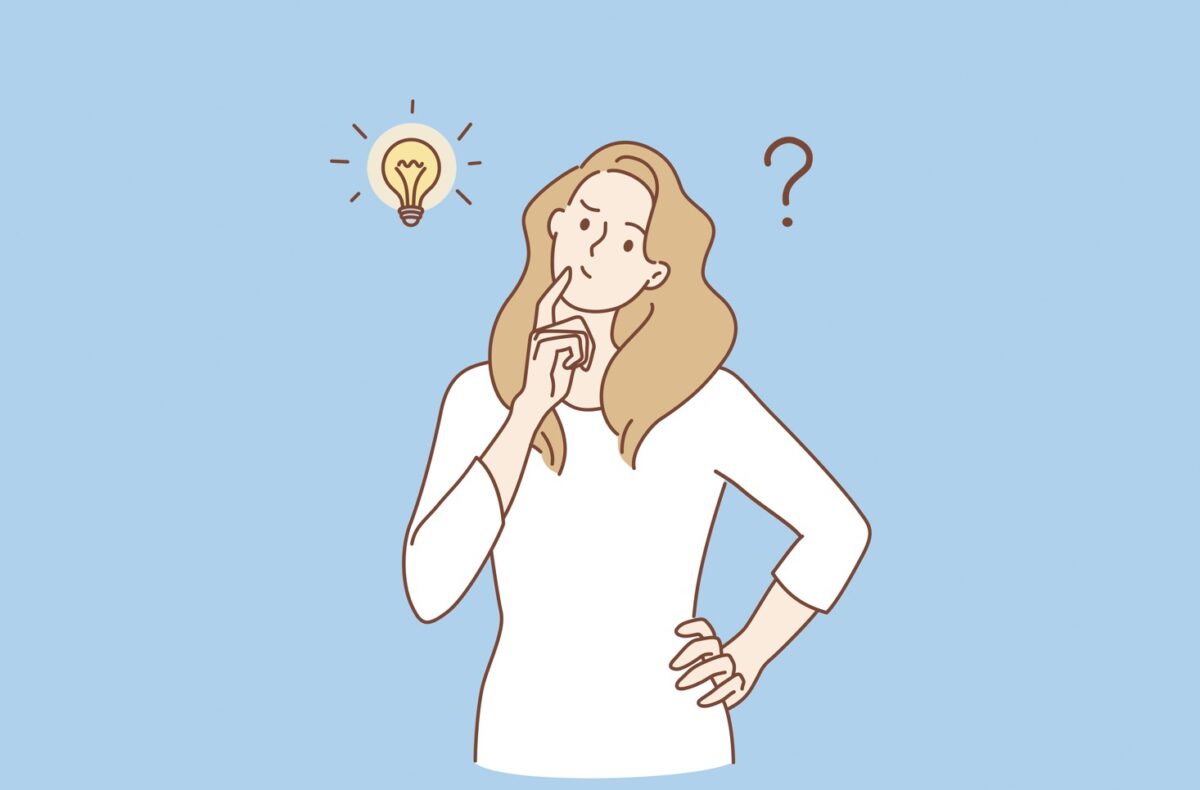
最後に、Googleアドセンスを始める際のよくある疑問をまとめてみました。
Googleアドセンス審査は、ある意味「都市伝説的な情報」も出回っているので、それらの解決の手助けになれば幸いです。
どれも、これまでの経験と検証結果に基づいている内容です。ただし、中には考察も含むので参考程度にお願いします。
今後の検証結果によっては、追加や変更する可能性もあるので、どうぞご理解を。
Q:無料ブログでは合格できない?
Googleが運営する「Blogger」という無料のブログサービスならアドセンスへ申し込めます。
ただ、WordPressなどの人気サービスと比べると自由度は低くなりますし、デザイン的にも微妙です。
重要なのは、合格後にアクセスを集めて収益化することです。カスタマイズ性が低く、アクセスも集めにくいサービスで始めるのはあまりおすすめしません。
実際、Bloggerでアドセンス運営しつつアクセス稼いでるブログを見たことがありません。(※検索で見かけないです)


Q:運営者情報・プロフィールページは必要?
Googleアドセンス審査において、運営者情報もプロフィールページも必要ありません。
これまで何度もプロフ、運営者情報を載せずに合格しています。
どちらも関係ない
- 運営者情報、個別のプロフィールページ
- サイドバーの運営者プロフなど
ただし、今後のサイト運営の為にはあった方が良いです。


Q:他のアフィリエイトリンクは貼っていても大丈夫?
他の「アフィリエイトリンク」を張っていても合格できます。
ただし、下記のようなものはNGです。
- アフィリエイトリンクの貼りすぎ
- 情報教材アフィリエイトのリンク
- モロにアフィリエイトを目的としたサイト運営
- リスト獲得を目的としたリンク(DRMなど)
楽天アフィリやAmazonアフィリなど、記事の情報を伝える流れで紹介するアフィリエイトリンクはある程度大丈夫です。
ただし、特定のアフィリエイト商品の為だけに作られたサイトだと、審査に合格しにくいので注意してください。
もし、これらの線引きが難しかったり、よくわからない場合はアフィリエイトリンクを外して審査に申し込んだ方が安全かもしれません。
特に情報教材系のアフィリエイトリンク(メルマガ含む)には厳しいですので、注意してください。
Q:他のサイトへのリンク、引用は大丈夫?
他サイトへのリンクがあっても審査に合格できます。
というか、必要なリンクはむしろあったほうが良いかもしれません。
関係ないサイトへの無意味なリンクは無い方が良いですが、有益な情報を伝えるために必要なリンク(外部リンク)は載せても大丈夫です。
もちろん、引用も同じです(引用タグは必須)
ただし、アドセンス審査ではリンク先の内容もチェックされているので、注意が必要です。
めちゃくちゃ極端な例で言うと、人の役に立つ完璧な内容のサイトでも、アダルトサイトへのリンクが入ってると、不合格になるっていうことですね。
リンクを送る先も、健全なサイトかどうか確認してリンクを載せるようにしましょう。
Q:画像は貼っても大丈夫?
画像は貼っても大丈夫ですが、無意味な画像の張りすぎに注意してください。
ちなみに、個人的には「審査の段階では、あまり張らない方が良い」と思っています。
理由は下記のとおりです
- 審査において画像は評価の対象になりにくい
- 画像はコンテンツの一部となり不合格の原因になりうる
要するに、画像は合格への評価対象にならないのに、不合格の原因にはなりうるってことです。
著作権フリーならOKという人も多いですが、著作権フリーで補える程度のどこにでもある画像なら、無理して載せる必要は無いのでは?と思っています。
画像はあくまでテキストの補足なので、まずはしっかり文章で情報を伝えることが大切です。
「見た目を良くしたい」という理由で載せる画像は不要(審査においては)なので、心配であれば載せないことをおすすめします。
Q:毎日更新(記事を追加)しないとダメ?
毎日更新で記事を追加しなくても、審査には合格できます。
「審査に申し込んだ日から毎日更新しないと合格できない!?」みたいな都市伝説がありますが、決してそんなことはありません。
ただし、あまりに期間が空きすぎても、適正に運用を継続されてないと判断されてしまいます。
3~5日に1記事公開できるくらいを目処に、更新を継続していきましょう。
Q:アクセス数(PV)が無いと合格できない?
アクセス数がなくても審査には合格できます。
これまで審査に通過させてきたサイトのほとんどが、アクセスが無い状態で合格していますし、検証用サイトに関してはPV数0で通っています。
あくまで、個人の経験と検証結果による見解です。アドセンス審査は常に進化しているので、今後はYouTubeのようにアクセスがないと合格出来なくなる可能性もあります
とはいえ、アクセスアップを意識した記事作りはすごく大切です。
「アクセスアップを意識する」→「有益な記事を目指せる」→「審査に通りやすくなる」→「合格後もアクセスを集めやすくなる」→「稼げる」
ちなみに、アクセスアップを狙うには『検索キーワードを意識した記事作り』が大切です。
詳しくは、下記で解説していますので、参考にしてみてください。
-



-
【失敗しない】SEOキーワード選定のやり方【ブログ初心者向け手順6ステップ】
続きを見る
Q:雑記ブログでは合格できない?
雑記ブログでも審査に合格できます。
何か一つに特化したサイトでないと審査に通りにくいと言われていますが、そんなことはありません。
ただし、公開している記事それぞれが「全く違うジャンル」だと、審査に通りにくくなる可能性があります。
審査で重要なのは各カテゴリーが充実していることです。カテゴリーが充実していないと、カテゴリーページのテキスト量が少なくなり、「不十分なコンテンツ」の原因となってしまいます。
色々なジャンルを扱うのはOKですが、各カテゴリーに少なくとも5記事以上入った状態で審査に申込むようにしましょう。
Q:中古ドメインでは合格できない?
中古ドメインでもアドセンス審査に合格できます。
僕が所有しているエンタメ系のサイトは、ゴリゴリの中古ドメイン(32万円)ですが、普通に審査を通過しました。(※高かったけど、十分回収してくれてます)
ただし、ペナルティを受けているドメインだった場合は審査に通らない可能性があるので、注意してください。
まとめ:Googleアドセンスを始めてブログを収益化しよう!


今回は、Googleアドセンスの始め方について、申請手順~合格のコツまで具体的に解説してきました。
負けずに頑張ってくださいね。


ちなみに、ブログの収益化を加速させるためには、アフィリエイト広告も組み合わせることが大切です。
僕は昔、Googleアドセンスに固執していたころ月間24万PV以上ありましたが、それでも収益は5万円以下でした。
その後、アフィリエイト案件を絡めた結果、翌月から14万円を超える収益になりました。
うまくアフィリエイト案件を絡めていくには、「多くのASPで、いろいろな案件に目を通しておくこと」が大切です。
おすすめのASPに関しては、以下の記事で解説しています。
-



-
【2023年比較一覧】おすすめアフィリエイトASP19選【審査に通るコツ3つ】
続きを見る
どれも無料で登録できるので、収益を取りこぼしてしまう前に早めに行動しておきましょう。
という訳で今回は以上です。


